
Este manual describe las opciones de los menús y
proporciona información sobre los accesorios y la conexión
de la cámara a otros dispositivos.
CÁMARA DIGITAL
Guía de menús
Es
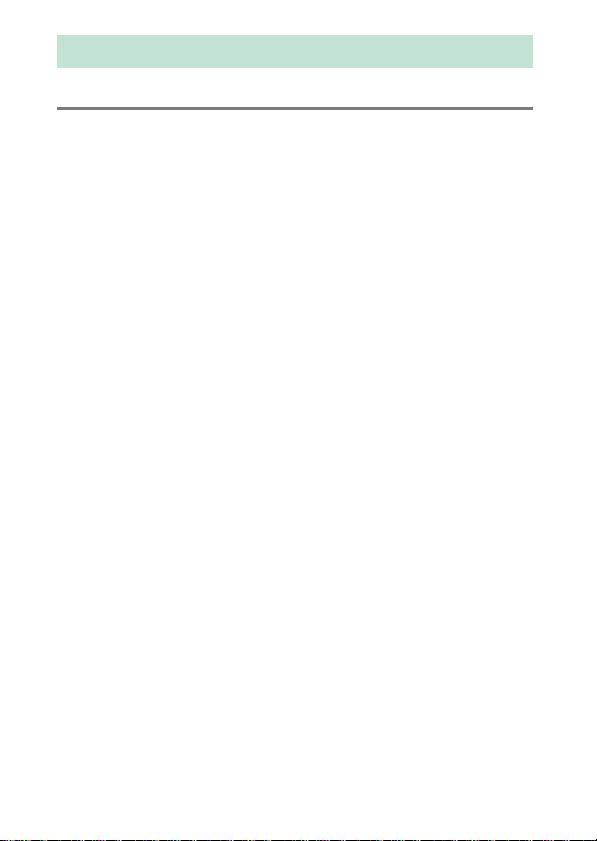
Tabla de contenido
Guía de menús 9
Predeterminados ................................................................................ 9
D El menú de reproducción: Gestión de imágenes .................. 19
Borrar...................................................................................................... 20
Carpeta reproducción ...................................................................... 20
Ocultar imagen ................................................................................... 21
Opciones visualiz. reproduc. .......................................................... 22
Copiar imágenes ................................................................................ 23
Revisión de imagen ........................................................................... 27
Después de borrar ............................................................................. 27
Tras ráfaga, mostrar........................................................................... 28
Rotación imagen automática ........................................................ 28
Girar a vertical...................................................................................... 29
Pase de diapositivas .......................................................................... 29
Sel. para enviar a disp. inteligente ............................................... 31
C El menú de disparo de la foto: Opciones de disparo............ 32
Banco del menú disparo foto ........................................................ 33
Bancos del menú foto extendidos ............................................... 35
Carpeta de almacenamiento ......................................................... 35
Nombre de archivo............................................................................ 38
Selección de ranura primaria ......................................................... 39
Función de ranura secundaria....................................................... 39
Control de flash................................................................................... 40
Zona de imagen.................................................................................. 45
Calidad de imagen............................................................................. 46
Tamaño de imagen ........................................................................... 47
Grabación NEF (RAW) ....................................................................... 48
Ajustes de sensibilidad ISO............................................................. 49
2
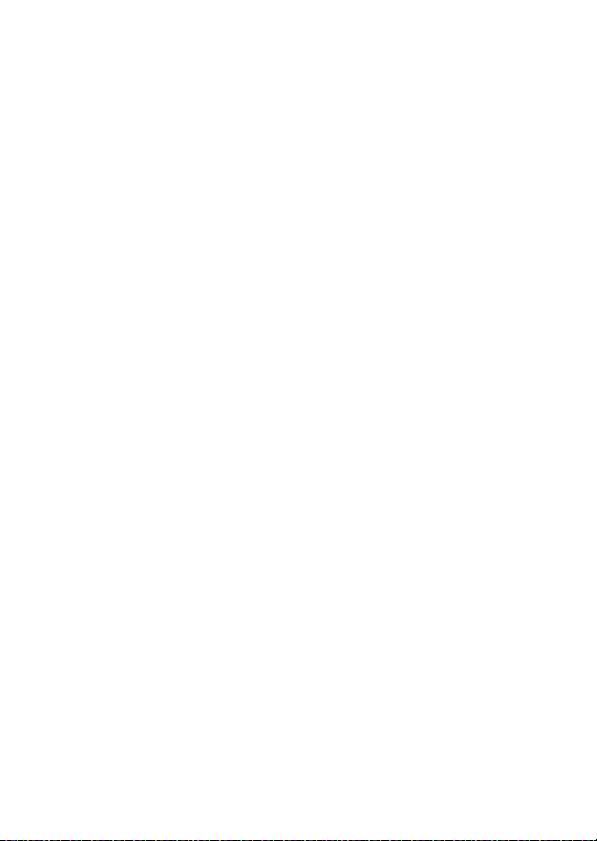
Balance de blancos ............................................................................ 50
Fijar Picture Control........................................................................... 52
Gestionar Picture Control ................................................................ 53
Espacio de color .................................................................................. 56
D-Lighting activo................................................................................ 56
RR exposición prolongada
(reducción de ruido de exposición prolongada)................ 57
RR ISO alta ............................................................................................. 57
Control de viñeta................................................................................ 58
Control automático distorsión ...................................................... 59
Reducción de parpadeo................................................................... 60
Juego de horquillado auto.............................................................. 61
Exposición múltiple ........................................................................... 62
HDR (alto rango dinámico) ............................................................. 69
Disparo a intervalos ........................................................................... 70
Disparo con desplazam. de foco................................................... 80
Fotografía live view silenciosa ....................................................... 81
1 El menú de disparo del vídeo: Opciones de disparo del
vídeo ............................................................................................. 82
Restaurar menú disparo vídeo....................................................... 83
Nombre de archivo ............................................................................ 83
Destino ................................................................................................... 83
Zona de imagen.................................................................................. 83
Tam. fotog./veloc. fotog................................................................... 84
Calidad de los vídeos ........................................................................ 85
Tipo de archivo de vídeo ................................................................. 85
Ajustes de sensibilidad ISO ............................................................. 85
Balance de blancos ............................................................................ 86
Fijar Picture Control........................................................................... 86
Gestionar Picture Control ................................................................ 86
D-Lighting activo................................................................................ 86
RR ISO alta ............................................................................................. 87
3
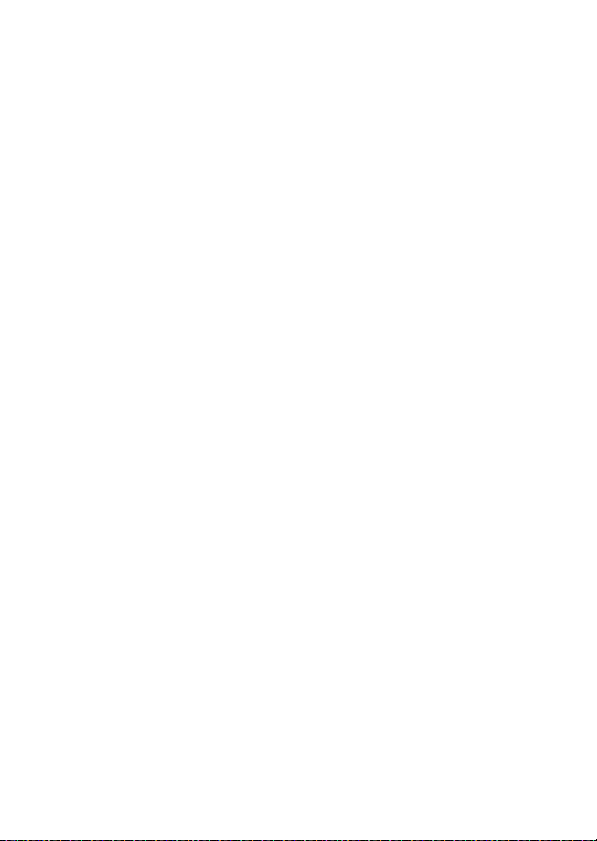
Reducción de parpadeo .................................................................. 87
Sensibilidad del micrófono............................................................. 88
Atenuador............................................................................................. 88
Respuesta de frecuencia.................................................................. 89
Reducción ruido viento.................................................................... 89
VR electrónica...................................................................................... 89
Vídeo time-lapse ................................................................................ 90
A Configuraciones personalizadas: Ajustes de precisión
de la cámara ................................................................................. 99
Banco config. personalizada ....................................................... 103
a: Autofoco .............................................................................................105
a1: Selección de prioridad AF-C ................................................. 105
a2: Selección de prioridad AF-S ................................................. 106
a3: Seguim. enfoque c/Lock-On................................................. 107
a4: Detec. rostros seguimiento 3D............................................ 108
a5: Área vigilancia seguimiento 3D .......................................... 108
a6: Número puntos enfoque....................................................... 108
a7: Almacenamiento por orientación ...................................... 109
a8: Activación AF ............................................................................. 110
a9: Limitar selec.modo zona AF ................................................. 111
a10: Restric.modo de autofoco .................................................. 111
a11: Avanzar puntos enfoque..................................................... 112
a12: Opciones de punto de enfoque ....................................... 113
a13: Anillo enfoque manual modo AF..................................... 114
b: Medición/exposición .....................................................................115
b1: Valor paso sensibilidad ISO .................................................. 115
b2: Pasos EV para control expos. ............................................... 115
b3: V. incr. comp. expos./flash .................................................... 115
b4: Compens. de exposición fácil.............................................. 116
b5: Medición matricial................................................................... 117
b6: Zona ponderada central........................................................ 117
b7: Ajuste prec. exposic. óptima................................................ 117
4
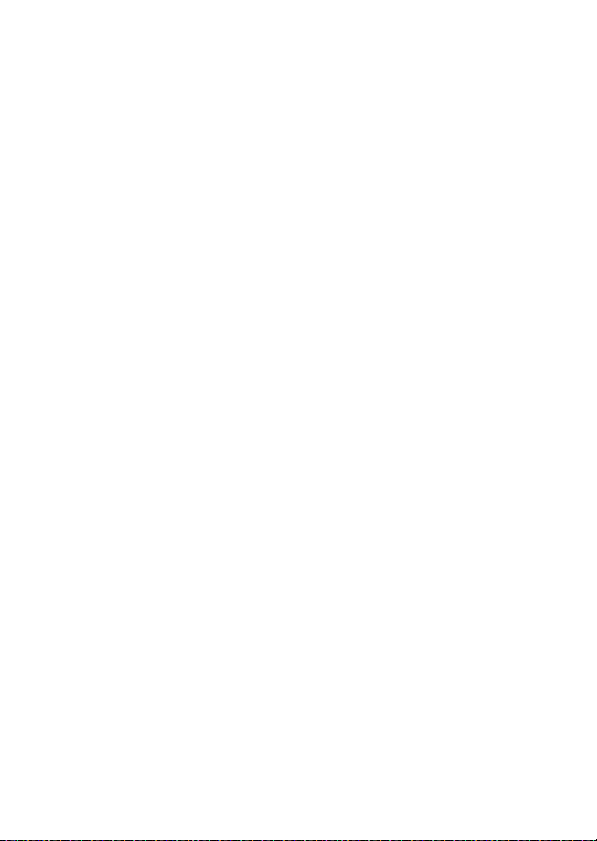
c: Temporizador/Bloqueo AE .......................................................... 118
c1: Disparador AE-L......................................................................... 118
c2: Temporizador de espera ........................................................ 118
c3: Disparador automático........................................................... 119
c4: Retar. apagad. pantalla ........................................................... 119
d: Disparo/pantalla..............................................................................120
d1: Velocidad disparo modo CL ................................................. 120
d2: Disparos continuos máximos............................................... 120
d3: Indicador ISO ............................................................................. 120
d4: Opciones modo disparo sinc. .............................................. 121
d5: Modo retardo exposición ...................................................... 121
d6: Obtur. electr. cortinilla delantera ....................................... 121
d7: Secuencia núm. de archivo................................................... 122
d8: Color para marcar contorno ................................................. 123
d9: Visualizar cuadrícula................................................................ 123
d10: Iluminación LCD..................................................................... 124
d11: Live view en modo continuo ............................................. 125
d12: VR óptica ................................................................................... 125
e: Horquillado/flash ............................................................................ 126
e1: Velocidad sincroniz. flash ...................................................... 126
e2: Velocidad obturación flash ................................................... 127
e3: Composic. exposición flash .................................................. 127
e4: Control auto. M sensibilidad ISO.......................................... 128
e5: Flash de modelado................................................................... 128
e6: Horquillado auto (modo M) .................................................. 129
e7: Orden de horquillado ............................................................. 129
f: Controles............................................................................................. 130
f1: Asignación control personalizado....................................... 130
f2: Botón central multiselector ................................................... 142
f3: Bloq. vel. obtur. y diafragma.................................................. 144
f4: Personalizar diales control ..................................................... 144
5
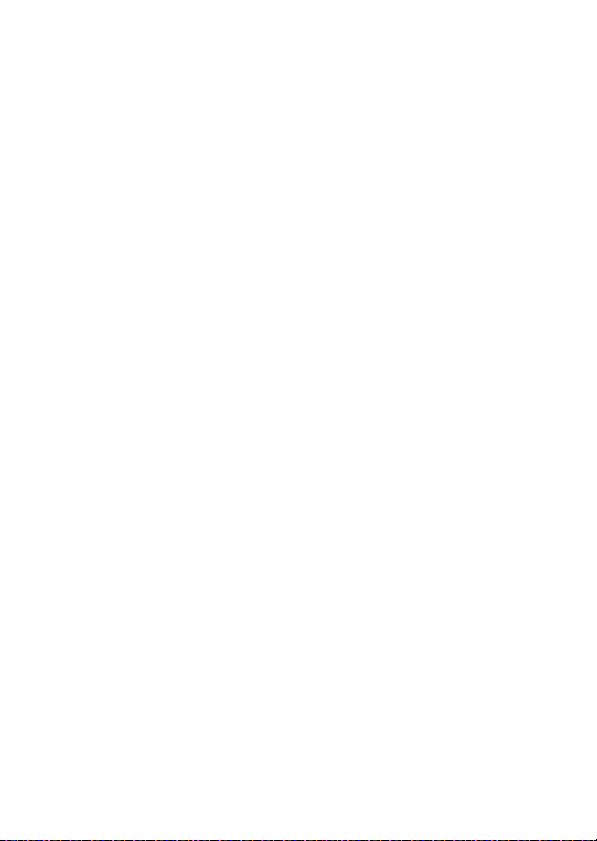
f5: Multiselector ............................................................................... 147
f6: Soltar botón para usar dial..................................................... 147
f7: Invertir indicadores .................................................................. 148
f8: Opciones del botón live view ............................................... 148
f9: Interruptor D .............................................................................. 148
f10: Asignar botones MB-D18 ..................................................... 149
g: Vídeo ....................................................................................................152
g1: Asignación control personalizado..................................... 152
g2: Brillo de altas luces .................................................................. 156
B El menú de configuración: Configuración de la cámara ...... 157
Formatear tarjeta memoria ......................................................... 158
Idioma (Language) ......................................................................... 158
Zona horaria y fecha ...................................................................... 159
Brillo de la pantalla ......................................................................... 160
Balance de color de la pantalla .................................................. 161
Horizonte virtual.............................................................................. 162
Pantalla de información................................................................ 163
Ajuste de precisión de AF............................................................. 164
Datos objetivos sin CPU................................................................ 169
Limpiar sensor de imagen ........................................................... 169
Bloq. espejo arriba (limpieza) ..................................................... 170
Foto ref. eliminación polvo.......................................................... 173
Comentario de imagen ................................................................. 175
Info. de derechos de autor........................................................... 176
Opciones de pitido ......................................................................... 177
Controles táctiles............................................................................. 178
HDMI.................................................................................................... 178
Datos de ubicación......................................................................... 179
Opc. remoto inalámbrico (WR)................................................... 180
Asignar botón Fn remoto (WR) .................................................. 181
6
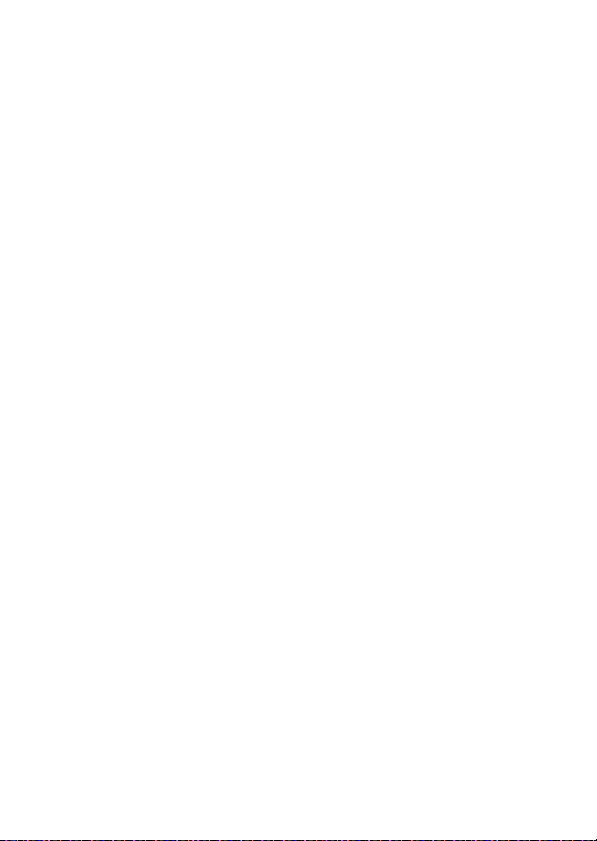
Modo avión........................................................................................ 181
Conectar con dispos. inteligente ............................................... 182
Enviar a disp. inteligente (aut.) ................................................... 183
Wi-Fi...................................................................................................... 183
Bluetooth............................................................................................ 184
Red........................................................................................................ 184
Carga de Eye-Fi................................................................................. 185
Marcado de conformidad............................................................. 186
Tipo batería del MB-D18 ............................................................... 187
Orden de baterías............................................................................ 188
Información de batería .................................................................. 189
Bloqueo disp. ranura vacía........................................................... 190
Guardar/cargar configuración .................................................... 191
Restaurar todos los ajustes .......................................................... 193
Versión del firmware ...................................................................... 193
N El menú retoque: Creación de copias retocadas................. 194
Procesamiento NEF (RAW) ........................................................... 197
Recorte ................................................................................................ 201
Cambiar tamaño .............................................................................. 202
D-Lighting .......................................................................................... 204
Corrección de ojos rojos ............................................................... 205
Enderezar............................................................................................ 205
Control de distorsión ..................................................................... 206
Control de perspectiva .................................................................. 207
Efectos de filtro ................................................................................ 208
Monocromo....................................................................................... 208
Superposición de imagen ............................................................ 209
Recortar vídeo................................................................................... 212
Comparación en paralelo ............................................................. 212
O Mi menú/m Ajustes recientes.................................................. 214
7
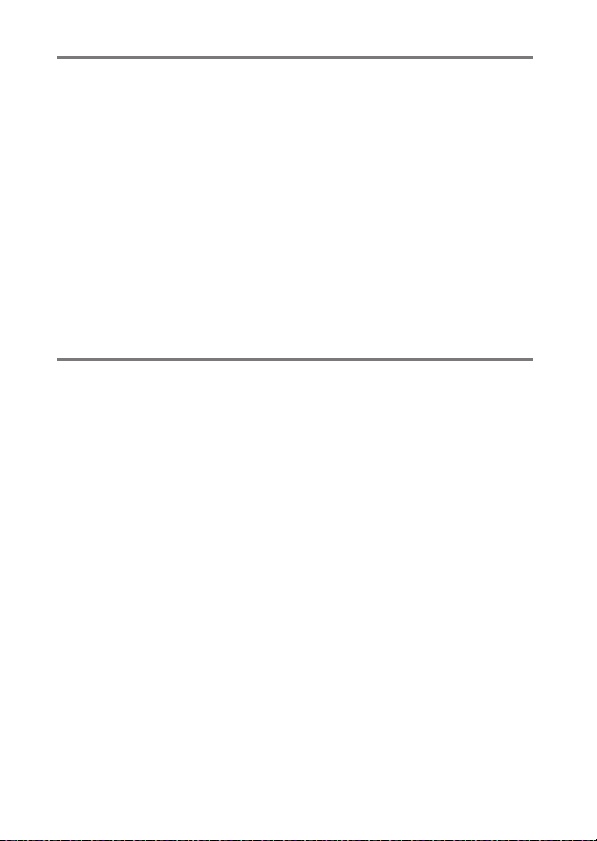
Flashes opcionales 219
Opciones del control de flash....................................................... 219
Flashes montados en la cámara ........................................................ 219
Fotografía con flash remoto................................................................ 219
AWL óptica....................................................................................... 221
SB-5000/SB-500 ....................................................................................... 221
AWL radio......................................................................................... 230
Establecimiento de una conexión inalámbrica............................ 230
Configuración de los ajustes del flash ............................................. 234
Añadir un flash montado en la zapata ............................................ 240
Compensación de flash ................................................................. 241
AWL óptica/radio............................................................................ 242
Visualización de la información del flash................................... 243
Notas técnicas 246
Programa de exposición ............................................................... 246
Conexiones ...................................................................................... 247
Instalación de ViewNX-i........................................................................ 247
Copiar imágenes en el ordenador .................................................... 248
Ethernet y redes inalámbricas ............................................................ 251
Impresión de fotografías ...................................................................... 253
Visualización de fotografías en el TV ............................................... 256
Otros accesorios.............................................................................. 260
Capacidad de la memoria intermedia ............................................. 269
Instalación del conector a la red eléctrica y del adaptador
de CA ...................................................................................................... 271
8
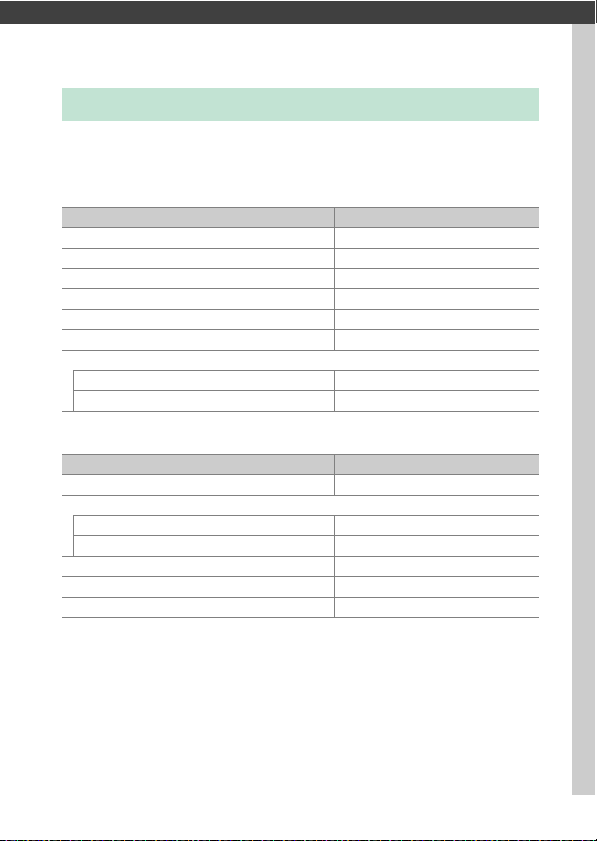
Guía de menús
Predeterminados
A continuación se indican los ajustes predeterminados de las
opciones de los menús de la cámara.
❚❚ Predeterminados del menú de reproducción
Opción Predeterminado
Carpeta reproducción (0 20) Todas
Revisión de imagen (0 27) Desactivada
Después de borrar (0 27) Mostrar siguiente
Tras ráfaga, mostrar (0 28) Última imagen de ráfaga
Rotación imagen automática (0 28) Activada
Girar a vertical (0 29) Activado
Pase de diapositivas (0 29)
Tipo de imagen Imágenes estáticas y vídeos
Tiempo de visualización 2 seg.
❚❚ Predeterminados del menú de disparo de la foto
Opción Predeterminado
Bancos del menú foto extendidos (0 35) Desactivados
Carpeta de almacenamiento (0 35)
Cambiar de nombre ND850
Selec. carpeta por número 100
Nombre de archivo (0 38) DSC
Selección de ranura primaria (0 39) Ranura tarjeta XQD
Función de ranura secundaria (0 39) Reserva
9Guía de menús

Opción Predeterminado
Control de flash (0 40)
Modo de control de flash TTL
Opciones flash inalámbrico Desactivado
Control de flash remoto Grupo de flashes
Zona de imagen (0 45)
Elegir zona de imagen FX (36×24)
Recorte DX automático Activado
Visualizar máscara de visor Activado
Calidad de imagen (0 46) JPEG normal
Tamaño de imagen (0 47)
JPEG/TIFF Grande
NEF (RAW) Grande
Grabación NEF (RAW) (0 48)
Compresión NEF (RAW) Comprimida sin pérdidas
Profundidad bits NEF (RAW) 14 bits
Ajustes de sensibilidad ISO (0 49)
Sensibilidad ISO 100
Control auto. sensibil. ISO Desactivado
Balance de blancos (0 50)
Ajuste de precisión A-B: 0, G-M: 0
Elegir temperatura color 5000 K
Preajuste manual d-1
Fijar Picture Control (0 52) Automático
Espacio de color (0 56) sRGB
D-Lighting activo (0 56) Desactivado
RR exposición prolongada (0 57) Desactivada
RR ISO alta (0 57) Normal
Control de viñeta ( 058) Normal
Automático > AUTO0 Mantener blanco
(reducir cálidos)
10 Guía de menús
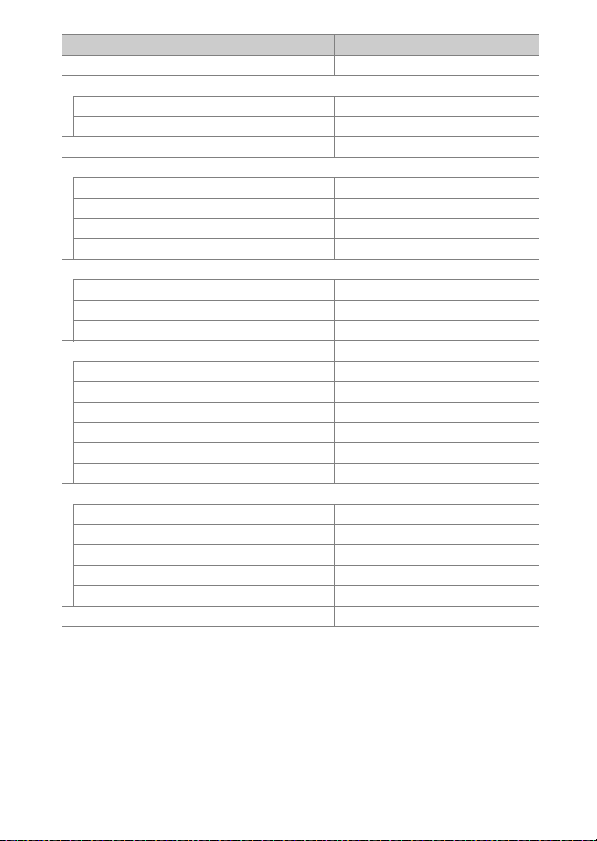
Opción Predeterminado
Control automático distorsión (0 59) Desactivado
Reducción de parpadeo (0 60)
Ajuste reducción de parpadeo Desactivar
Indicador reducción parpadeo Activar
Juego de horquillado auto. (0 61) AE y horquillado del flash
Exposición múltiple (0 62)
*
Modo exposición múltiple Desactivado
Número de tomas 2
Modo superposición Media
Conservar todas las exposiciones Activada
HDR (alto rango dinámico) (0 69)
Modo HDR Desactivado
Diferencial de exposición Automático
Suavizado Normal
Disparo a intervalos (0 70) Desactivado
Elegir día/hora de inicio Ahora
Intervalo 1 minuto
Nº de interv.×disparos/intervalo 0001×1
Suavizado de exposición Desactivado
Fotografía silenciosa Desactivado
Prioridad al intervalo Desactivado
Disparo con desplazam. de foco (0 80)
Nº disparos 100
Amplitud de paso de foco 5
Intervalo hasta siguiente disparo 00
Suavizado de exposición Desactivado
Fotografía silenciosa Desactivado
Fotografía live view silenciosa (0 81) Desactivados
* Durante el progreso de los disparos no estará disponible la restauración del menú de disparo de la
foto.
11Guía de menús
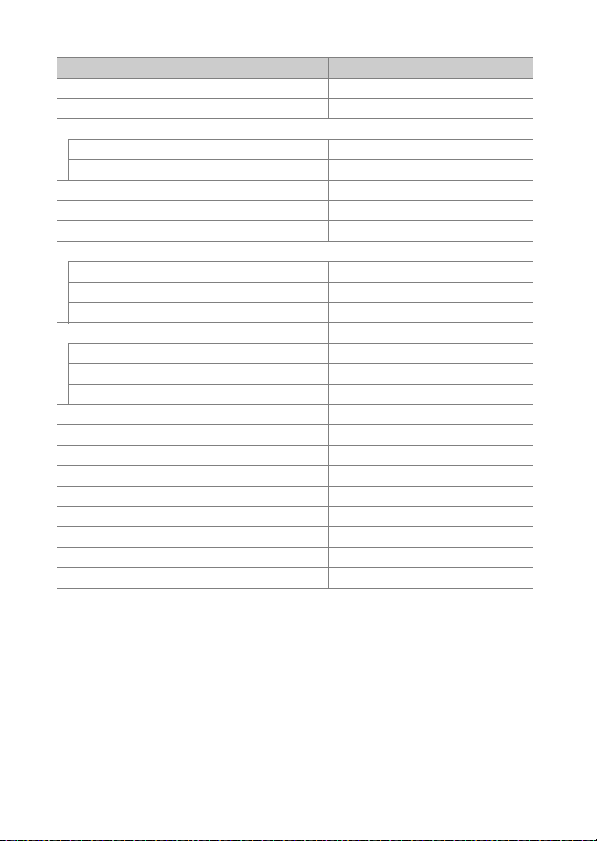
❚❚ Predeterminados del menú de disparo del vídeo
Opción Predeterminado
Nombre de archivo (0 83) DSC
Destino (0 83) Ranura tarjeta XQD
Zona de imagen (0 83)
Elegir zona de imagen FX
Recorte DX automático Activado
Tam. fotog./veloc. fotog. (0 84) 1.920 × 1.080; 60p
Calidad de los vídeos (0 85) Calidad alta
Tipo de archivo de vídeo (0 85) MOV
Ajustes de sensibilidad ISO (0 85)
Sensibilidad máxima 2560 0
Control auto. ISO (modo M) Desactivado
Sensibilidad ISO (modo M) 100
Balance de blancos (0 86) Igual que ajustes de foto
Ajuste de precisión A-B: 0, G-M: 0
Elegir temperatura color 5000 K
Preajuste manual d-1
Fijar Picture Control (0 86) Igual que ajustes de foto
D-Lighting activo (0 86) Desactivado
RR ISO alta (0 87) Normal
Reducción de parpadeo (0 87) Automática
Sensibilidad del micrófono (0 88) Sensibilidad automática
Atenuador (0 88) Desactivar
Respuesta de frecuencia (0 89) Rango amplio
Reducción ruido viento (0 89) Desactivada
VR electrónica (0 89) Desactivar
12 Guía de menús
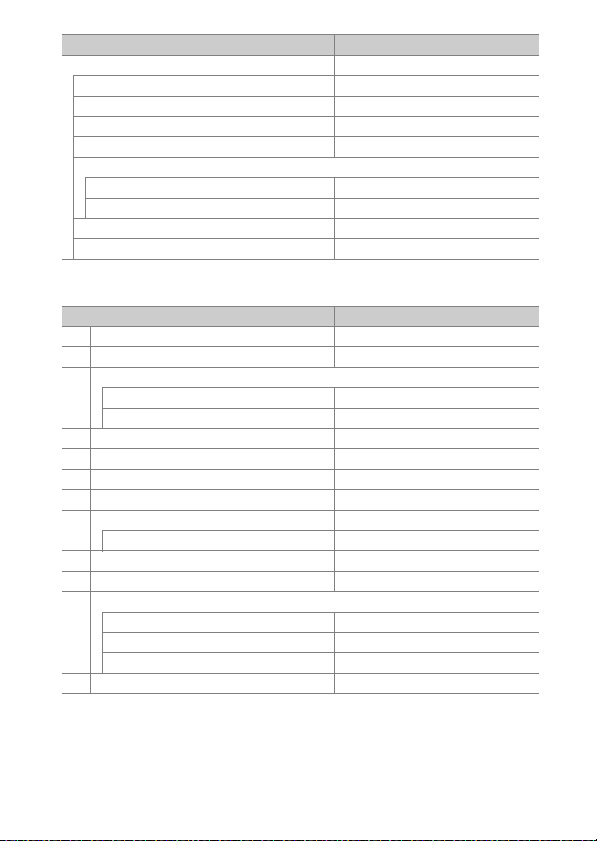
Opción Predeterminado
Vídeo time-lapse (0 90) Desactivado
Intervalo 5 seg.
Tiempo de disparos 25 minutos
Suavizado de exposición Activado
Fotografía silenciosa Desactivado
Zona de imagen
Elegir zona de imagen FX
Recorte DX automático Activado
Tam. fotog./veloc. fotog. 1.920 × 1.080; 60p
Prioridad al intervalo Desactivado
❚❚ Predeterminados del menú de configuraciones personalizadas
Opción Predeterminado
a1 Selección de prioridad AF-C (0 105) Disparo
a2 Selección de prioridad AF-S (0 106) Enfoque
a3 Seguim. enfoque c/Lock-On (0 107)
Respuesta AF a sujeto tapado 3
Movimiento del sujeto (Normal)
a4 Detec. rostros seguimiento 3D (0 108) Desactivado
a5 Área vigilancia seguimiento 3D (0 108) Normal
a6 Número puntos enfoque (0 108) 55 puntos
a7 Almacenamiento por orientación (0 109) Desactivado
a8 Activación AF (0 110) Disparador/AF-ON
Disparo sin enfocar Activar
a10 Restric.modo de autofoco (0 111) Sin restricciones
a11 Avanzar puntos enfoque (0 112) Sin bucle
a12 Opciones de punto de enfoque (0 113)
Iluminación punto enfoque Automática
Modo enfoque manual Activado
Ayuda AF de zona dinámica A ctivada
a13 Anillo enfoque manual modo AF (0 114) Activar
13Guía de menús
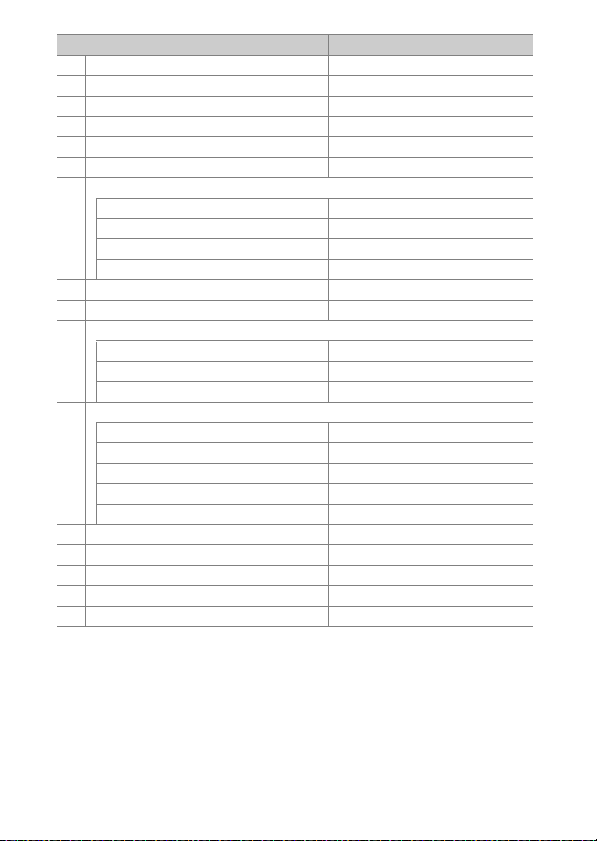
Opción Predeterminado
b1 Valor paso sensibilidad ISO (0 115) 1/3 de paso
b2 Pasos EV para control expos. (0 115) 1/3 de paso
b3 V. incr. comp. expos./flash (0 115) 1/3 de paso
b4 Compens. de exposición fácil (0 116) Desactivada
b5 Medición matricial (0 117) Detección de rostros activada
b6 Zona ponderada central (0 117) ø 12 mm
b7 Ajuste prec. exposic. óptima (0 117)
Medición matricial 0
Medic. ponderada central 0
Medición puntual 0
Medición ponderada altas luces 0
c1 Disparador AE-L (0 118) Desactivado
c2 Temporizador de espera (0 118) 6 seg.
c3 Disparador automático (0 119)
Retardo disparador auto. 10 seg.
Número de tomas 1
Intervalo entre tomas 0,5 seg.
c4 Retar. apagad. pantalla (0 119)
Reproducción 10 seg.
Menús 1 min.
Pantalla de información 10 seg.
Revisión de imagen 4 seg.
Live view 10 min.
d1 Velocidad disparo modo CL (0 120) 5 fps
d2 Disparos continuos máximos (0 120) 200
d3 Indicador ISO (0 120) Mostrar contador imágenes
d4 Opciones modo disparo sinc. (0 121) Sinc.
d5 Modo retardo exposición (0 121) Desactivado
14 Guía de menús
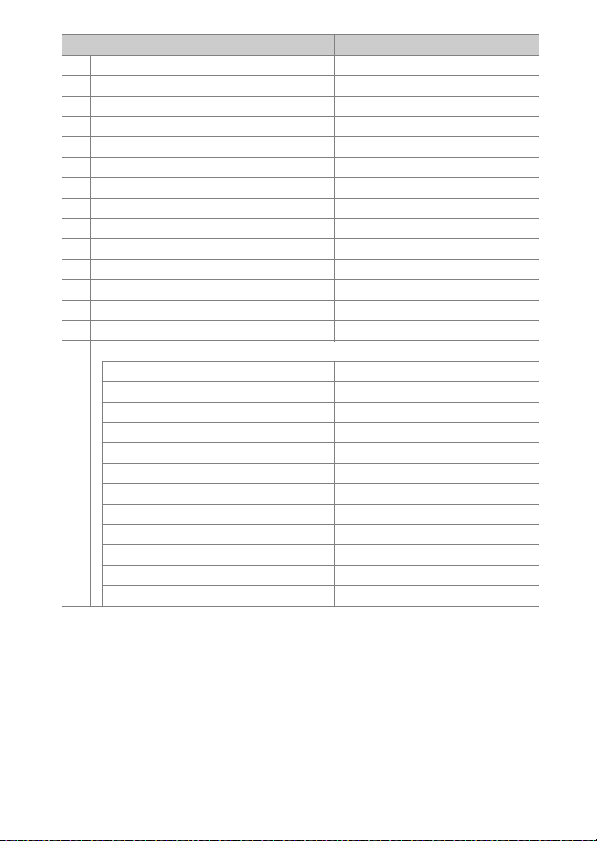
Opción Predeterminado
d6 Obtur. electr. cortinilla delantera (0 121) Desactivar
d7 Secuencia núm. de archivo (0 122) Activada
d8 Color para marcar contorno (0 123) Rojo
d9 Visualizar cuadrícula (0 123) Desactivado
d10 Iluminación LCD (0 124) Desactivada
d11 Live view en modo continuo (0 125) Activada
d12 VR óptica (0 125) Activar
e1 Velocidad sincroniz. flash (0126) 1/250 s eg.
e2 Velocidad obturación flash (0127) 1/60 seg.
e3 Composic. exposición flash (0 127) Fotograma completo
e4 Control auto. M sensibilidad ISO (0128) Sujeto y fondo
e5 Flash de modelado (0 128) Activado
e6 Horquillado auto (modo M) (0 129) Flash/velocidad
e7 Orden de horquillado (0 129) MTR > Sub > Sobre
f1 Asignación control personalizado (0 130)
Botón vista previa Previsualizar
Botón vista previa + y Ninguna
Botón Fn1 Ninguna
Botón Fn1+ y Elegir zona de imagen
Botón Fn2 Valoración
Botón AF-ON AF-ON
Selector secundario Selección punto enfoque
Centro sel. secundario Bloqueo AE/AF
Centro sel. secundario + y Ninguna
Botón BKT + y Horquillado automático
Botón de grab. de vídeo + y Ninguna
Botones func. enfoque objetivo Sólo bloqueo AF
15Guía de menús
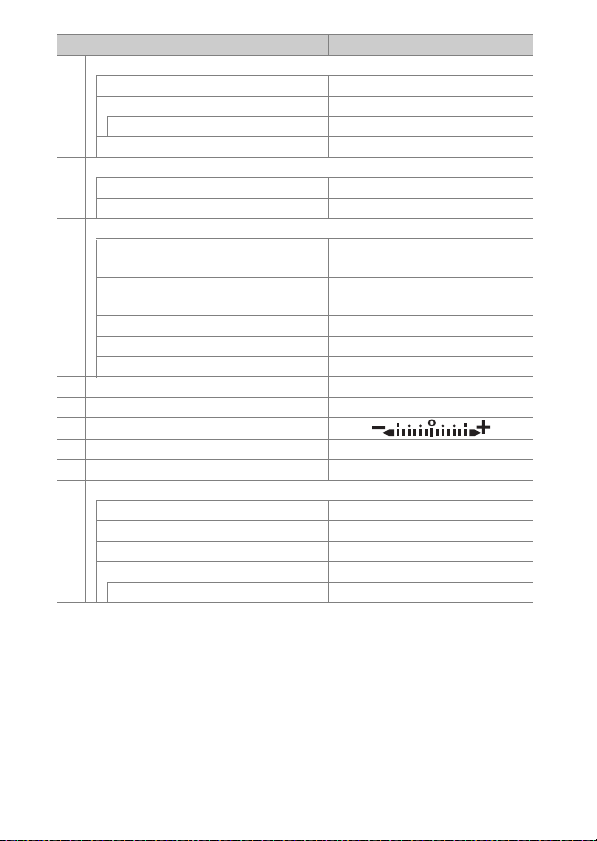
Opción Predeterminado
f2 Botón central multiselector (0 142)
Modo disparo Selec. punto enfoque central
Modo reproducción Zoom activado/desactivado
Zoom activado/desactivado Poca ampliación (50 %)
Live view Selec. punto enfoque central
f3 Bloq. vel. obtur. y diafragma (0 144)
Bloqueo velocidad obturación Desactivado
Bloqueo del diafragma Desactivado
f4 Personalizar diales control (0 144)
Rotación inversa
Cambiar principal/sec.
Configuración diafragma Dial secundario
Menús y reproducción Desactivados
Avance fotogr. dial secundario 10 fotogramas
f5 Multiselector (0 147) No hacer nada
f6 Soltar botón para usar dial (0 147) No
f7
Invertir indicadores (0 148)
f8 Opciones del botón live view (0148) Activar
f9 Interruptor D (0 148) Retroiluminación LCD (D)
f10 Asignar botones MB-D18 (0 149)
Botón Fn Bloqueo AE (reajustar al disparar)
Botón Fn + y Ninguna
Botón AF-ON Igual que botón AF-ON cámara
Multiselector Mismo que multiselector cámara
Información foto/reproducción Info. D/Reproducción C
Compensación exposición: U
Vel. obturación/diafragma: U
Ajuste de exposición: Desactivado
Ajuste de autofoco: Desactivado
16 Guía de menús
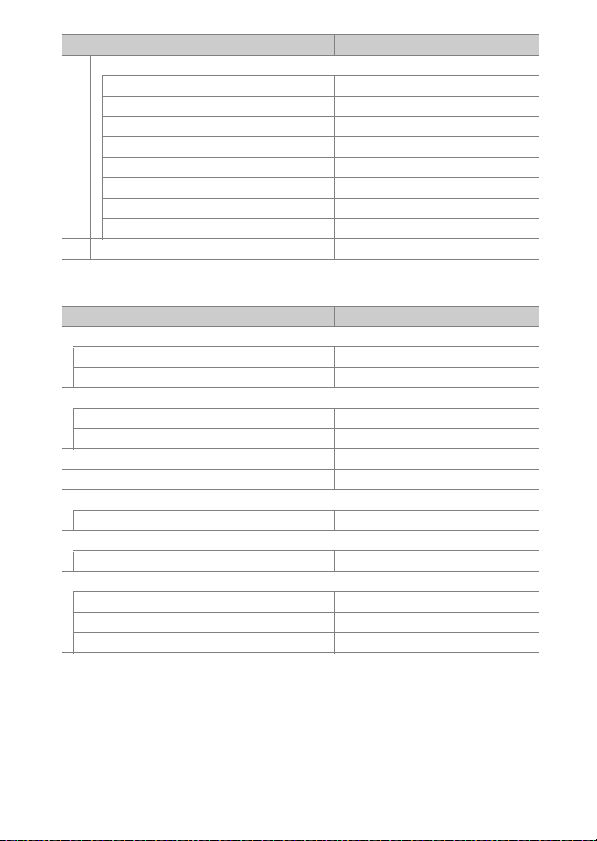
Opción Predeterminado
g1 Asignación control personalizado (0 152)
Botón vista previa Marca de índice
Botón vista previa + y Ninguna
Botón Fn1 Marca de índice
Botón Fn1+ y Ninguna
Botón Fn2 Ninguna
Centro sel. secundario Bloqueo AE/AF
Centro sel. secundario + y Ninguna
Disparador Tomar fotos
g2 Brillo de altas luces (0 156) 248
❚❚ Predeterminados del menú de configuración
Opción Predeterminado
Zona horaria y fecha (0 159)
Sincr. con dispos. inteligente Desactivada
Horario de verano Desactivada
Brillo de la pantalla (0 160)
Menús/reproducción 0
Live view 0
Balance de color de la pantalla (0 161) A-B: 0, G-M: 0
Pantalla de información (0 163) Automática
Ajuste de precisión de AF (0 164)
Ajuste prec. AF (Act./Des.) Desactivado
Limpiar sensor de imagen (0 169)
Limpiar al encender/apagar Limpiar al encender y apagar
Opciones de pitido (0 177)
Activar/desactivar pitido Desactivar
Volumen 2
Tono Bajo
17Guía de menús
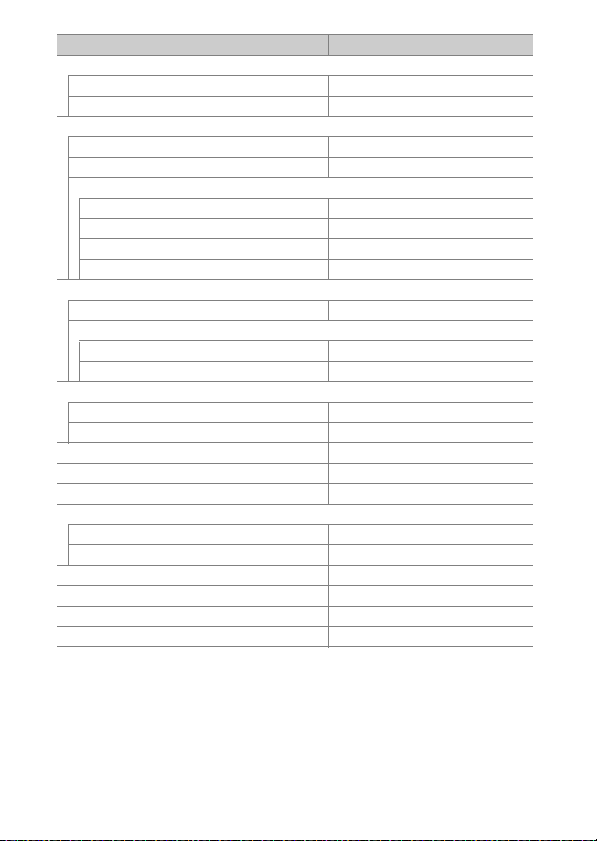
Opción Predeterminado
Controles táctiles (0 178)
Act./desact. controles táctiles Activar
Pasar dedo repr. pant. completa Izquierda V derecha
HDMI (0 178)
Resolución de salida Automática
Control de grabación externo Desactivar
Avanzada
Rango de salida Automático
Tamaño visualización salida 100 %
Visualiz. pantalla live view Activada
Pantalla dual Activada
Datos de ubicación (0 179)
Descargar de dispos. inteligente No
Opciones dispos. GPS externo
Temporizador de espera Activar
Usar satélite para fijar reloj Sí
Opc. remoto inalámbrico (WR) (0 180)
Lámpara LED Activado
Modo de enlace Emparejamiento
Asignar botón Fn remoto (WR) (0 181) Ninguna
Modo avión (0 181) Desactivar
Enviar a disp. inteligente (aut.) (0 183) Desactivada
Bluetooth (0 184)
Conexión de red Desactivar
Enviar cuando está desactivado Activar
Carga de Eye-Fi (0 185) Activar
Tipo batería del MB-D18 (0 187) LR6 (AA alcalina)
Orden de baterías (0 188) Primero baterías MB-D18
Bloqueo disp. ranura vacía (0 190) Activar disparador
18 Guía de menús
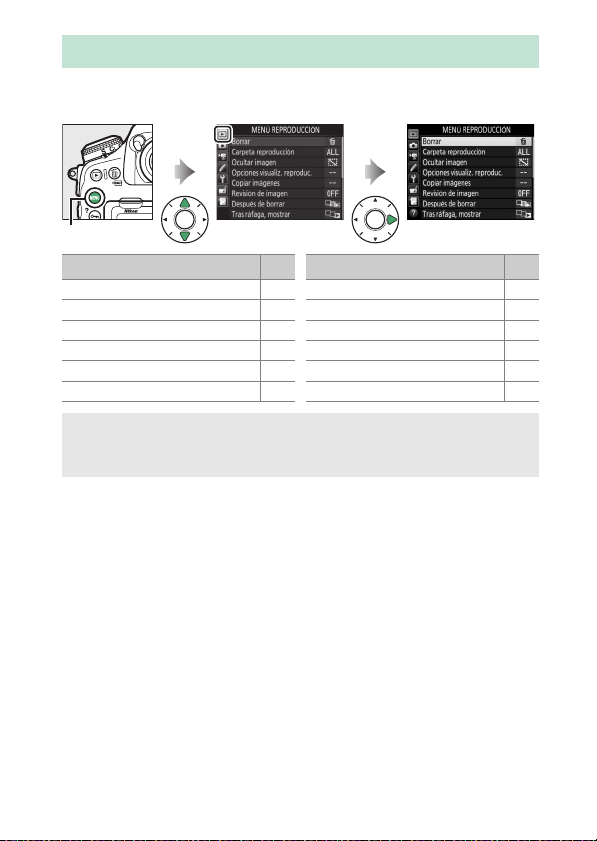
D El menú de reproducción: Gestión de imágenes
Para visualizar el menú de reproducción, pulse G y seleccione la
ficha K (menú de reproducción).
Botón G
Opción
Borrar 20
Carpeta reproducción 20
Ocultar imagen 21
Opciones visualiz. reproduc. 22
Copiar imágenes 23
Revisión de imagen 27
0
Después de borrar 27
Tras ráfaga, mostrar 28
Rotación imagen automática 28
Girar a vertical 29
Pase de diapositivas 29
Sel. para enviar a disp. inteligente 31
A Consulte también
Para más detalles sobre los predeterminados del menú, consulte
“Predeterminados del menú de reproducción” (0 9).
Opción
0
19Guía de menús
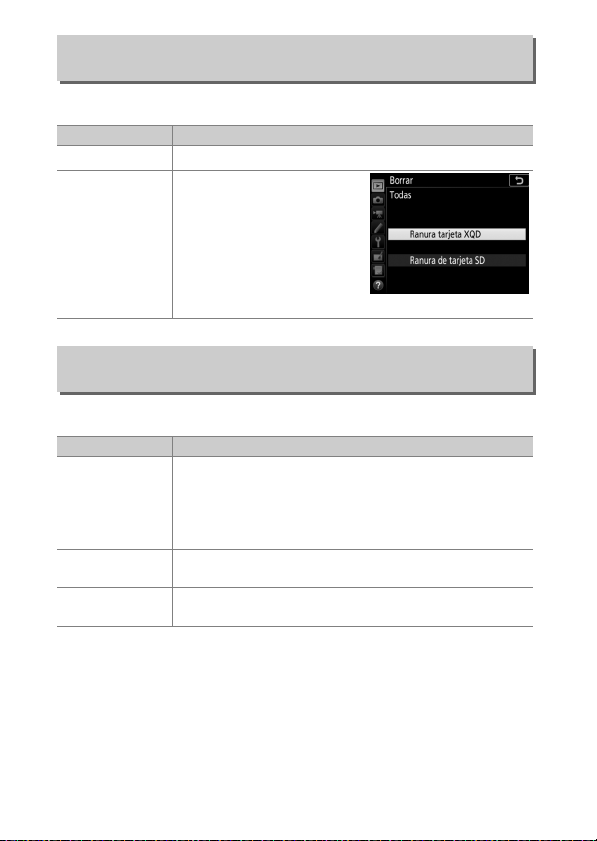
Borrar
Botón G ➜ D menú de reproducción
Borrar múltiples imágenes.
Opción Descripción
Q
R
Seleccionadas
Todas
Borre las imágenes seleccionadas.
Borre todas las imágenes de
la carpeta actualmente
seleccionada para su
reproducción. Si hay
introducidas 2 tarjetas, podrá
seleccionar la tarjeta desde la
cual se borrarán las
imágenes.
Carpeta reproducción
Botón G ➜ D menú de reproducción
Seleccione una carpeta para la reproducción.
Opción Descripción
Las imágenes de todas las carpetas creadas con la D850
(Nombre de carpeta)
Todas
Actual
serán visualizadas durante la reproducción. Podrá
cambiar el nombre de las carpetas usando la opción
Carpeta de almacenamiento > Cambiar de nombre
del menú de disparo de la foto.
Las imágenes de todas las carpetas serán visualizadas
durante la reproducción.
Únicamente las imágenes de la carpeta actual serán
visualizadas durante la reproducción.
20 Guía de menús
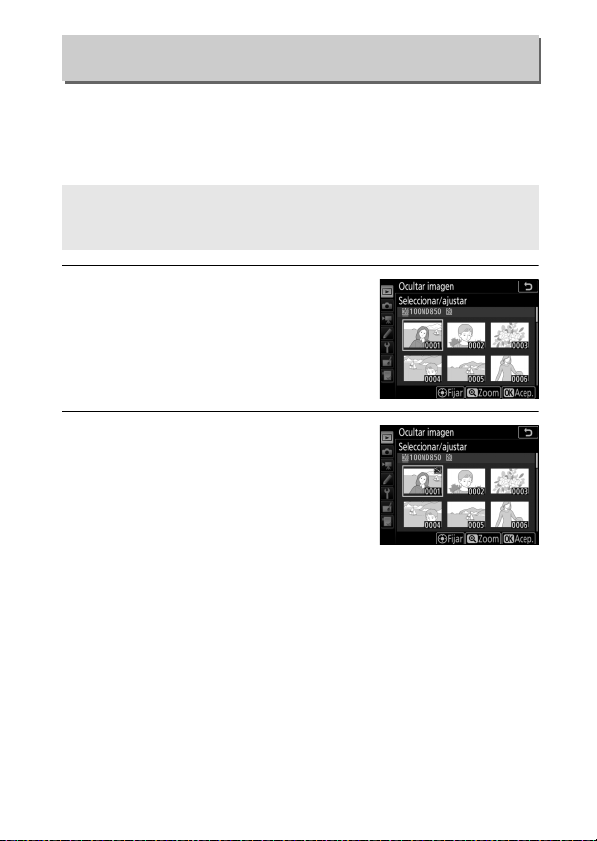
Ocultar imagen
Botón G ➜ D menú de reproducción
Oculte o muestre las imágenes seleccionadas tal y como se describe
a continuación. Las imágenes ocultas serán visibles únicamente en
el menú Ocultar imagen y únicamente se pueden borrar
formateando la tarjeta de memoria.
D Imágenes protegidas y ocultas
Mostrar una imagen protegida también eliminará la protección de la
imagen.
1 Seleccione Seleccionar/ajustar.
Marque Seleccionar/ajustar y pulse 2
(para omitir los pasos restantes y
mostrar todas las imágenes, marque
Deseleccionar todas y pulse J).
2 Seleccione imágenes.
Utilice el multiselector para desplazarse
por las imágenes de la tarjeta de
memoria (para visualizar la imagen
marcada a pantalla completa, mantenga
pulsado el botón X) y pulse el centro del
multiselector para seleccionar la imagen
actual. Las imágenes seleccionadas vienen marcadas con icono
R; para anular la selección de una imagen, márquela y vuelva a
pulsar el centro del multiselector. Continúe hasta seleccionar
todas las imágenes deseadas.
21Guía de menús
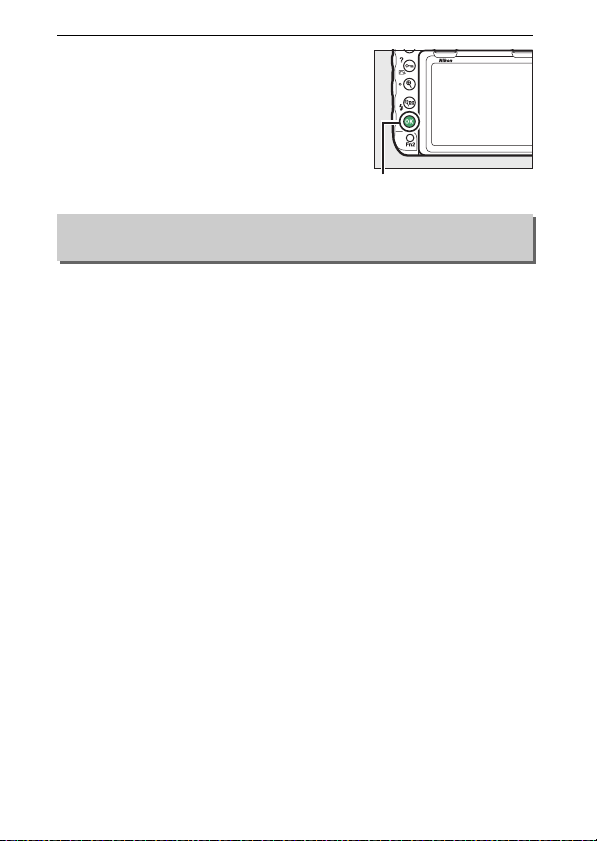
3 Pulse J.
Botón J
Pulse J para completar la operación.
Opciones visualiz. reproduc.
Botón G ➜ D menú de reproducción
Seleccione la información disponible en la pantalla de información
de reproducción de la foto. Pulse 1 o 3 para marcar una opción, a
continuación pulse 2 para seleccionar la opción para la pantalla de
información de la foto. Un L aparecerá al lado de los elementos
seleccionados; para anular la selección, marque un elemento y pulse
2. Para regresar al menú de reproducción, pulse J.
22 Guía de menús
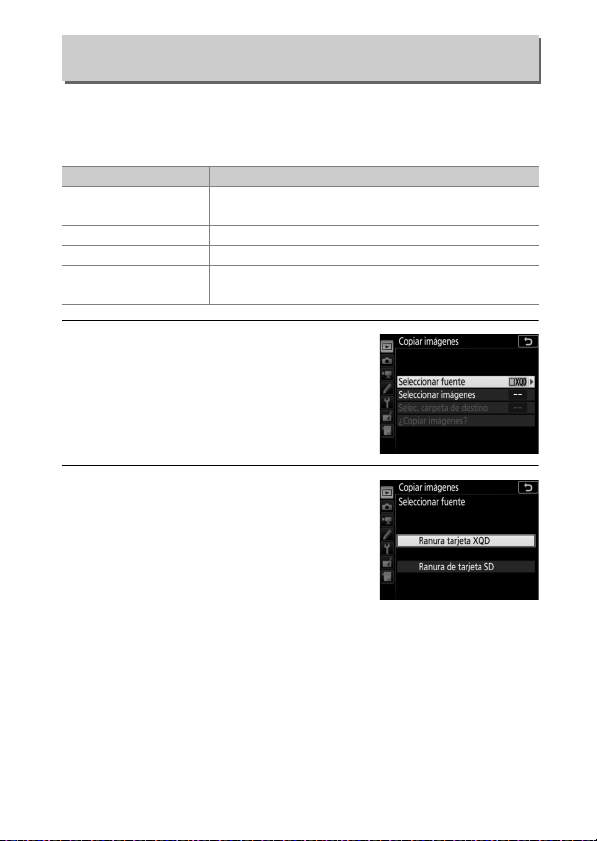
Copiar imágenes
Botón G ➜ D menú de reproducción
Copie las imágenes de una tarjeta de memoria a otra. Esta opción
solamente está disponible si hay 2 tarjetas de memoria introducidas
en la cámara.
Opción Descripción
Seleccionar fuente
Seleccionar imágenes Seleccione las imágenes que se van a copiar.
Selec. carpeta de destino Seleccione la carpeta de destino en la otra tarjeta.
¿Copiar imágenes?
Seleccione la tarjeta desde la cual se copiarán las
imágenes.
Copie las imágenes seleccionadas en el destino
especificado.
1 Seleccione Seleccionar fuente.
Marque Seleccionar fuente y pulse 2.
2 Seleccione la tarjeta de origen.
Marque la ranura de la tarjeta que
contenga las imágenes a copiar y
pulse J.
23Guía de menús
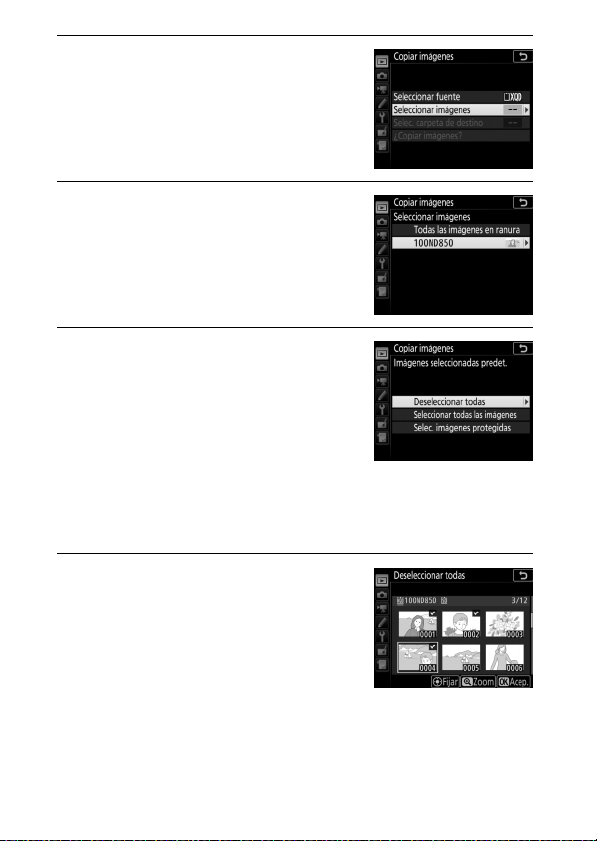
3 Seleccione Seleccionar imágenes.
Marque Seleccionar imágenes y pulse
2.
4 Seleccione la carpeta de origen.
Marque la carpeta que contenga las
imágenes a copiar y pulse 2.
5 Realice la selección inicial.
Antes de continuar con la selección o
anulación de la selección de imágenes
individuales, podrá marcarlas todas o
proteger todas las imágenes de la
carpeta a copiar seleccionando
Seleccionar todas las imágenes o
Selec. imágenes protegidas. Para marcar únicamente las
imágenes seleccionadas individualmente para su copiado, elija
Deseleccionar todas antes de proceder.
6 Seleccione imágenes adicionales.
Marque las imágenes y pulse el centro
del multiselector para seleccionar o
anular la selección (para visualizar la
imagen marcada a pantalla completa,
mantenga pulsado el botón X). Las
imágenes seleccionadas aparecen
marcadas con un L. Pulse J para proceder al paso 7 una vez
finalizada su selección.
24 Guía de menús
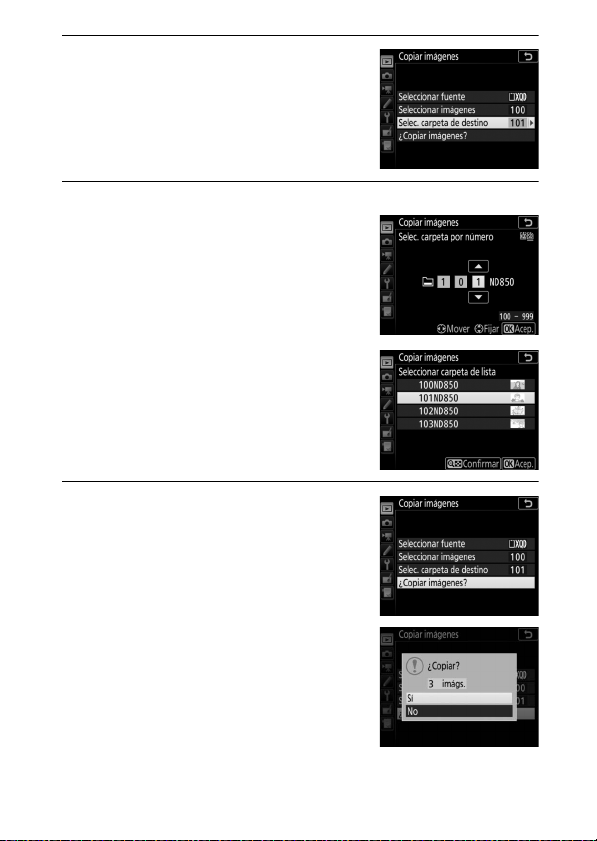
7 Elija Selec. carpeta de destino.
Marque Selec. carpeta de destino y
pulse 2.
8 Seleccione una carpeta de destino.
Para introducir un número de carpeta,
seleccione Selec. carpeta por número,
introduzca el número (0 36) y pulse J.
Si la carpeta con el número
seleccionado no existe, se creará una
nueva carpeta.
Para seleccionar desde una lista de
carpetas existentes, elija Seleccionar
carpeta de lista, marque una carpeta y
pulse J.
9 Copie las imágenes.
Marque ¿Copiar imágenes? y pulse J.
Se visualizará un cuadro de diálogo de
confirmación; marque Sí y pulse J.
Vuelva a pulsar J para salir una vez
finalizada la copia.
25Guía de menús
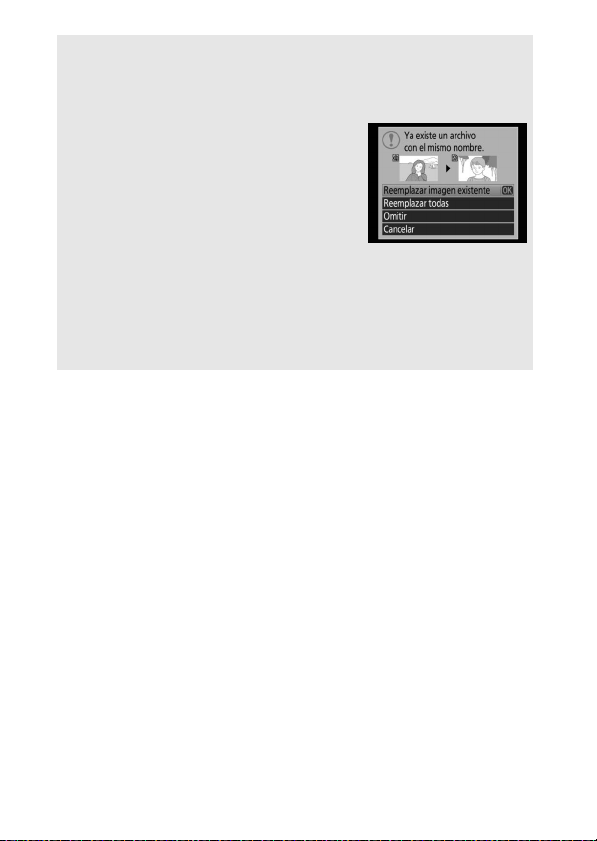
D Copiar imágenes
Las imágenes no se copiarán si no existe suficiente espacio en la tarjeta de
destino. Compruebe que la batería está completamente cargada antes de
copiar vídeos.
Si la carpeta de destino contiene una imagen
con el mismo nombre que una de las imágenes
a copiar, se visualizará un cuadro de diálogo de
confirmación. Seleccione Reemplazar imagen
existente para sustituir la imagen por la
imagen a copiar, o seleccione Reemplazar
todas para sustituir todas las imágenes
existentes con los mismos nombres sin recibir
otro diálogo. Para continuar sin sustituir la imagen, seleccione Omitir, o
seleccione Cancelar para salir sin copiar ninguna otra imagen. Los archivos
ocultos o protegidos de la carpeta de destino no serán sustituidos.
El estado de protección y las valoraciones se copian con las imágenes. No se
pueden copiar las imágenes ocultas.
26 Guía de menús
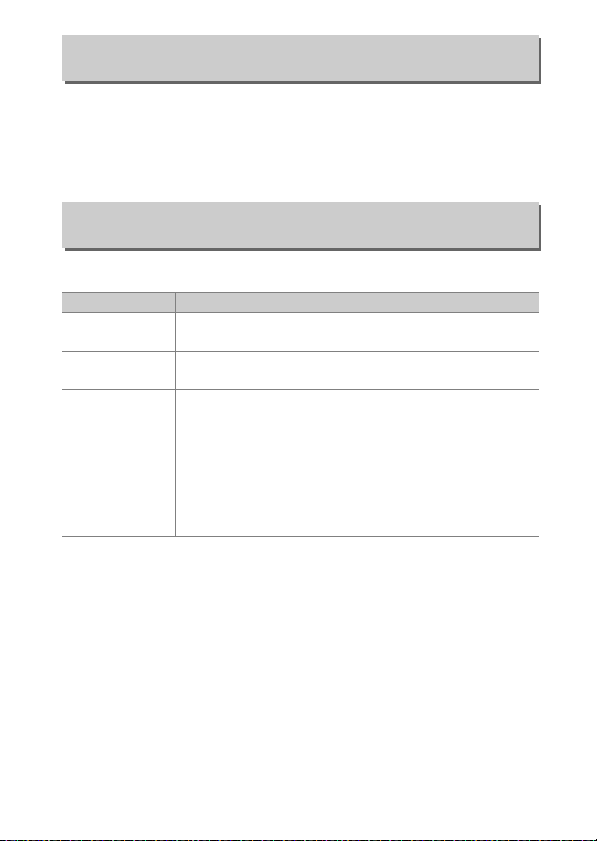
Revisión de imagen
Botón G ➜ D menú de reproducción
Seleccione si las imágenes serán visualizadas automáticamente en
la pantalla inmediatamente después de tomarlas. Si ha seleccionado
Desactivada, las imágenes únicamente se pueden visualizar
pulsando el botón K.
Después de borrar
Botón G ➜ D menú de reproducción
Seleccione la imagen visualizada después de borrar una imagen.
Opción Descripción
S
T
U
Mostrar
siguiente
Mostrar
anterior
Continuar
como antes
Visualiza la siguiente imagen. Si la imagen borrada era el
último fotograma, se visualizará la imagen anterior.
Visualiza la imagen anterior. Si la imagen borrada era el
primer fotograma, se visualizará la imagen siguiente.
Si el usuario se estaba desplazando a través de las
imágenes en el orden en el que fueron grabadas, la
imagen siguiente será visualizada tal y como se ha
descrito para Mostrar siguiente. Si el usuario se estaba
desplazando a través de las imágenes en el orden inverso
al que fueron grabadas, la imagen anterior será
visualizada tal y como se ha descrito para Mostrar
anterior.
27Guía de menús
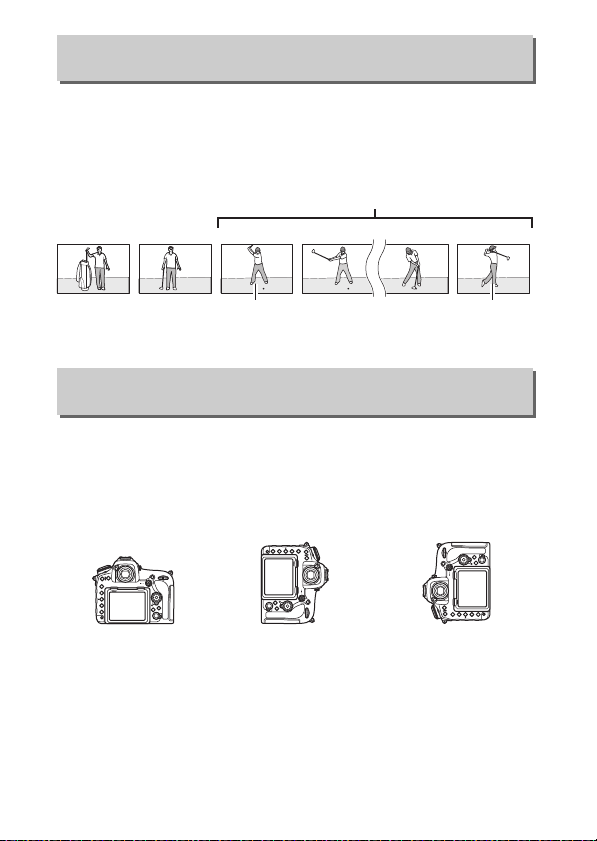
Tras ráfaga, mostrar
Botón G ➜ D menú de reproducción
Seleccione si la foto visualizada inmediatam ente después de realizar
una ráfaga de disparos en el modo de disparo continuo será la
primera o la última toma de la ráfaga. Esta opción solamente es
efectiva al desactivar Revisión de imagen (0 27).
Toma más reciente (ráfaga)
DSC_0001.jpg DSC_0002.jpg DSC_0003.jpg DSC_0004.jpg DSC_0014.jpg DSC_0015.jpg
Visualizado al seleccionar
Primera imagen de ráfaga
Visualizado al seleccionar
Última imagen de ráfaga
Rotación imagen automática
Botón G ➜ D menú de reproducción
Las fotografías realizadas mientras Activada está seleccionado
contienen información sobre la orientación de la cámara,
permitiendo girarlas automáticamente durante la reproducción o al
ser visualizadas en ViewNX-i o Capture NX-D. Se graban las
siguientes orientaciones:
Orientación paisaje
(horizontal)
Cámara girada 90° en
sentido horario
Cámara girada 90° en
sentido antihorario
La orientación de la cámara no se graba al seleccionar Desactivada.
Seleccione esta opción durante los barridos o al realizar fotografías
con el objetivo dirigido hacia arriba o hacia abajo.
28 Guía de menús
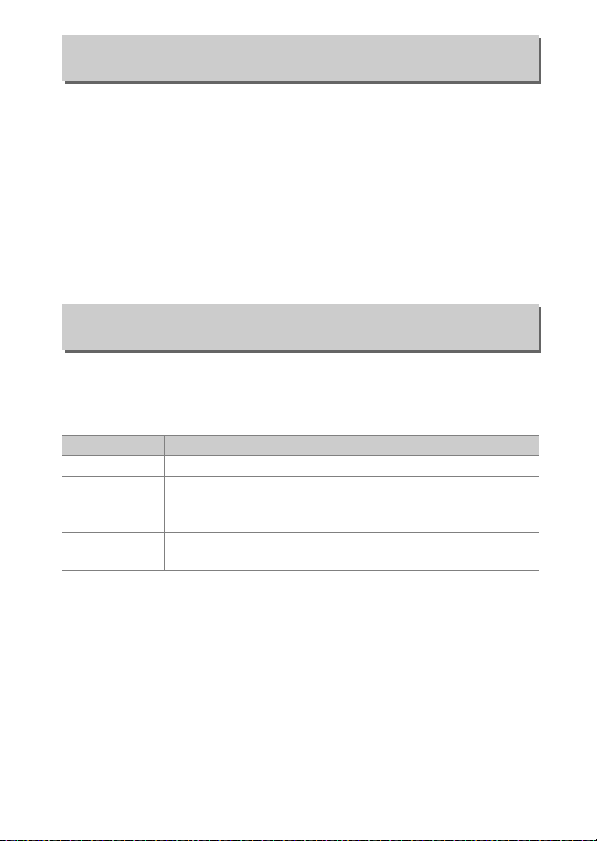
Girar a vertical
Botón G ➜ D menú de reproducción
Si selecciona Activado, las imágenes “verticales” (orientación de
retrato) capturadas con Activada seleccionado para Rotación
imagen automática serán giradas automáticamente para su
visualización en la pantalla. Las imágenes que se tomen cuando se
haya seleccionado Desactivada para Rotación imagen
automática serán visualizadas en “horizontal” (orientación paisaje).
Recuerde que debido a que la cámara ya tiene la orientación
adecuada durante los disparos, las imágenes no se giran
automáticamente durante la revisión de la imagen.
Pase de diapositivas
Botón G ➜ D menú de reproducción
Visualice un pase de diapositivas con las imágenes de la carpeta de
reproducción actual (0 20). Las imágenes ocultas (0 21) no se
visualizan.
Opción Descripción
Iniciar Inicie el pase de diapositivas.
Tipo de imagen
Tiempo de
visualización
Seleccione el tipo de imagen visualizado entre Imágenes
estáticas y vídeos, Imágenes estáticas sólo y Vídeos
sólo.
Seleccione durante cuánto tiempo se visualizará cada
imagen.
29Guía de menús
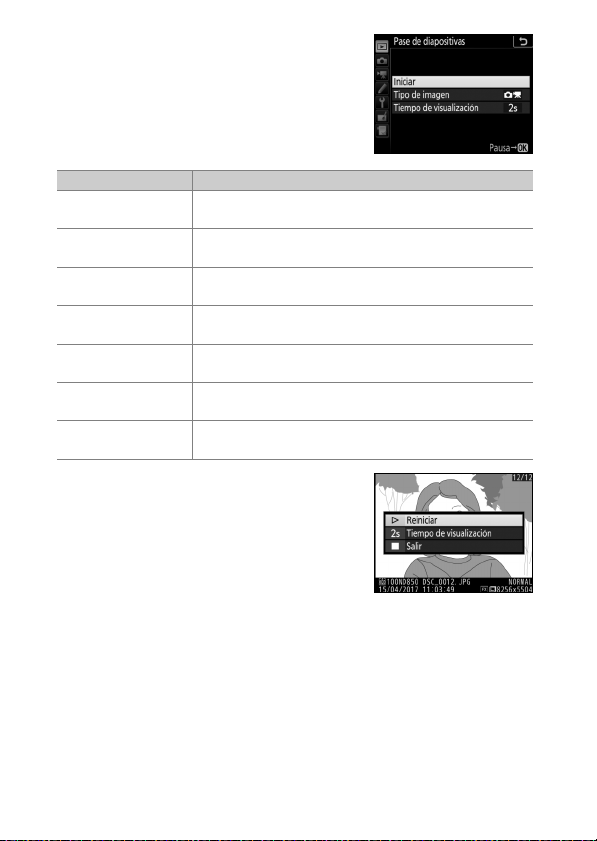
Para iniciar el pase de diapositivas, marque
Iniciar y pulse J. Durante un pase de
diapositivas podrá realizar las siguientes
operaciones:
Para Descripción
Retroceder/avanzar
Visualizar información
adicional de la foto
Pausa
Ajustar volumen
Salir al menú de
reproducción
Salir al modo
reproducción
Salir al modo disparo
Pulse 4 para retroceder al fotograma anterior, 2 para
avanzar al fotograma siguiente.
Pulse 1 o 3 para cambiar u ocultar la información de
la foto visualizada (imágenes estáticas solamente).
Pulse J para pausar el pase de diapositivas. Para
reiniciar, marque Reiniciar y pulse J.
Pulse X durante la reproducción del vídeo para subir
el volumen, W (M) para bajarlo.
Pulse G para finalizar el pase de diapositivas y
volver al menú de reproducción.
Pulse K para finalizar el pase de diapositivas y salir al
modo reproducción.
Pulse el disparador hasta la mitad para volver al modo
disparo.
Cuando finalice el pase de diapositivas,
aparecerá un diálogo. Seleccione Reiniciar
para reiniciar o Salir para regresar al menú
de reproducción.
30 Guía de menús

Sel. para enviar a disp. inteligente
Botón G ➜ D menú de reproducción
Seleccione las fotos para su carga en el dispositivo inteligente. No
pueden seleccionarse vídeos para la carga; las fotos se cargan con
un tamaño de 2 megapíxeles.
Opción Descripción
Seleccionar
imágenes
Deseleccionar
todas
Marque imágenes para su carga en el dispositivo
inteligente.
Elimine las marcas de carga de todas las imágenes.
31Guía de menús

C El menú de disparo de la foto: Opciones de
disparo
Para visualizar el menú de disparo de la foto, pulse G y seleccione
la ficha C (menú de disparo de la foto).
Botón G
Opción
Banco del menú disparo foto 33
Bancos del menú foto extendidos 35
Carpeta de almacenamiento 35
Nombre de archivo 38
Selección de ranura primaria 39
Función de ranura secundaria 39
Control de flash 40
Zona de imagen 45
Calidad de imagen 46
Tamaño de imagen 47
Grabación NEF (RAW) 48
Ajustes de sensibilidad ISO 49
Balance de blancos 50
Fijar Picture Control 52
0
Gestionar Picture Control 53
Espacio de color 56
D-Lighting activo 56
RR exposición prolongada 57
RR ISO alta 57
Control de viñeta 58
Control automático distorsión 59
Reducción de parpadeo 60
Juego de horquillado auto. 61
Exposición múltiple 62
HDR (alto rango dinámico) 69
Disparo a intervalos 70
Disparo con desplazam. de foco 80
Fotografía live view silenciosa 81
A Consulte también
Para más detalles sobre los predeterminados del menú, consulte
“Predeterminados del menú de disparo de la foto” (0 9).
Opción
0
32 Guía de menús

Banco del menú disparo foto
Botón G ➜ C menú de disparo de la foto
Las opciones del menú de disparo de la foto se almacenan en uno
de los 4 bancos. Con las excepciones de Bancos del menú foto
extendidos, Exposición múltiple, Disparo a intervalos y Disparo
con desplazam. de foco, los cambios en los ajustes en uno de los
bancos no afectarán a los otros. Para almacenar una combinación
concreta de ajustes utilizados frecuentemente, seleccione uno de
los 4 bancos y configure la cámara a estos ajustes. Los nuevos
ajustes serán almacenados en el banco i ncl uso si la c áma ra se a pag a,
y serán restaurados la próxima vez que seleccione el banco. Se
pueden guardar distintas combinaciones de ajustes en los otros
bancos, permitiendo al usuario cambiar instantáneamente de una
combinación a otra seleccionando el banco apropiado desde el
menú de bancos.
Los nombres predeterminados de los 4 bancos del menú de disparo
de la foto son A, B, C y D. Podrá añadirse un encabezamiento
descriptivo de hasta un máximo de 20 caracteres, tal y como se ha
descrito en “Entrada de texto” (0 38), marcando el banco del menú
y pulsando 2.
33Guía de menús

❚❚ Restauración de los ajustes predeterminados
Botón O (Q)
Para restaurar los ajustes predeterminados,
marque un banco en el menú Banco del
menú disparo foto y pulse O (Q). Se
visualizará un cuadro de diálogo de
confirmación; marque Sí y pulse J para
restaurar los ajustes predeterminados del
banco seleccionado. Los ajustes
predeterminados se indican en
“Predeterminados del menú de disparo de
la foto” (0 9).
A Banco del menú disparo foto
El panel de control y las pantallas de
información indican el banco del menú de
disparo de la foto actual.
A Consulte también
Los modos de exposición y flash, la velocidad de obturación y el diafragma
pueden incluirse en los bancos del menú de disparo la foto utilizando la
opción Bancos del menú foto extendidos en el menú de disparo de la
foto (0 35). Para más información acerca del uso de los controles del
cuerpo de la cámara para seleccionar el banco del menú de disparo de la
foto, consulte A > Configuración personalizada f1 (Asignación control
personalizado, 0 130).
34 Guía de menús

Bancos del menú foto extendidos
Botón G ➜ C menú de disparo de la foto
Seleccione Activados para incluir los modos de exp osi ci ón y fla sh, la
velocidad de obturación (modos S y M únicamente) y el diafragma
(modos A y M únicamente) en la información grabada en cada uno
de los 4 bancos del menú de disparo de la foto y restaurarla cada vez
que seleccione el banco. Seleccionar Desactivados restaura los
valores efectivos antes de seleccionar Activados.
Carpeta de almacenamiento
Botón G ➜ C menú de disparo de la foto
Cambie el nombre de las carpetas y seleccione la carpeta en la cual
se guardarán las siguientes imágenes.
Carpeta
Número de carpeta Nombre de carpeta
❚❚ Cambiar de nombre
Las carpetas se identifican por un nombre de carpeta de 5 caracteres
precedido de un número de carpeta de 3 dígitos asignado
automáticamente por la cámara. El nombre predeterminado de la
carpeta es “ND850”; para cambiar el nombre asignado a las nuevas
carpetas, seleccione Cambiar de nombre y modifique el nombre de
las carpetas tal y como se ha descrito en “Entrada de texto” (0 38).
Si lo desea, el nombre predeterminado puede restaurarse
manteniendo pulsado el botón O (Q) mientras el teclado es
visualizado. No se puede cambiar el nombre de las carpetas
existentes.
35Guía de menús

❚❚ Selec. carpeta por número
Para seleccionar carpetas por número o crear una nueva carpeta con
el nombre de la carpeta actual y un número de carpeta nuevo:
1 Elija Selec. carpeta por número.
Marque Selec. carpeta por número y
pulse 2. Se visualizará un diálogo con la
ranura primaria actual subrayada.
2 Seleccione un número de carpeta.
Pulse 4 o 2 para marcar un dígito, pulse 1 o 3 para cambiar. Si
ya existe una carpeta con el número seleccionado, se visualizará
un icono W, X o Y a la izquierda del número de carpeta:
• W: La carpeta está vacía.
• X: La carpeta está parcialmente llena.
• Y: La carpeta contiene 5.000 imágenes o una imagen con el
número 9999. No se pueden almacenar más imágenes en esta
carpeta.
La tarjeta en la cual se encuentra almacenada la carpeta se indica
mediante el icono de ranura de tarjeta en la esquina superior
derecha del diálogo “selec. carpeta por número”. La tarjeta
utilizada para las nuevas carpetas depende de la opción
actualmente seleccionada para Función de ranura secundaria
(0 39).
3 Guarde los cambios y salga.
Pulse J para completar la operación y regresar al menú principal
(para salir sin cambiar la carpeta de almacenamiento, pulse el
botón G). Si no ex iste una c arpe ta con el número especificado,
se creará una nueva carpeta. Las siguientes fotografías serán
almacenadas en la carpeta seleccionada a menos que ya esté
llena.
36 Guía de menús

❚❚ Seleccionar carpeta de lista
Para elegir entre una lista de carpetas existentes:
1 Elija Seleccionar carpeta de lista.
Marque Seleccionar carpeta de lista y
pulse 2.
2 Marque una carpeta.
Pulse 1 o 3 para marcar una carpeta.
3 Seleccione la carpeta marcada.
Pulse J para seleccionar la carpeta marcada y regresar al menú
principal. Las siguientes fotografías serán almacenadas en la
carpeta seleccionada.
D Números de archivo y carpeta
Una vez alcanzado el número de carpeta 999, no se crearán carpetas
nuevas y, consiguientemente, la apertura del obturador de deshabilitará
una vez que el número de archivos alcance 9999 o si el número de archivos
de la carpeta alcanza 5.000, o si intenta grabar un vídeo cuando la cámara
ha calculado que el número de archivos necesarios para un vídeo de
máxima duración causaría la creación de un archivo con un número
superior a 9999 o de una carpeta con más de 5.000 archivos. Para continuar
disparando, cree una carpeta con un número inferior a 999 o intente
cambiar las opciones seleccionadas para Tam. fotog./veloc. fotog. y
Calidad de los vídeos (0 84, 85).
A Tiempo de inicio
Podría necesitar un cierto tiempo adicional para el inicio de la cámara si la
tarjeta de memoria contiene un gran número de archivos o carpetas.
37Guía de menús

Nombre de archivo
Botón G ➜ C menú de disparo de la foto
Las fotografías se guardan utilizando nombres de archivo
compuestos de “DSC_” o, en el caso de las imágenes que utilizan el
espacio de color Adobe RGB (0 56), “_DSC”, seguido de un número
de 4 dígitos y una extensión de 3 letras (p. ej., “DSC_0001.JPG”). La
opción Nombre de archivo se utiliza para seleccionar 3 letras que
sustituirán la parte “DSC” del nombre del archivo tal y como se ha
descrito en “Entrada de texto” (0 38).
A Entrada de texto
Cuando sea necesario introducir texto, aparecerá visualizado un diálogo.
Toque sobre las letras del teclado táctil. También podrá usar el
multiselector para marcar el carácter deseado de la zona del teclado y
pulsar el centro del multiselector para introducir el carácter marcado en la
posición actual del cursor (tenga en cuenta que si se introduce algún
carácter estando el campo lleno, el último carácter del campo será
eliminado). Para borrar el carácter debajo del cursor, pulse el botón O (Q).
Para mover el cursor a una nueva posición, toque la pantalla o mantenga
pulsado el botón W (M) y pulse 4 o 2. Para completar la entrada y regresar
al menú anterior, pulse J. Para salir sin completar la entrada de texto, pulse
G.
Zona de visualización de texto
38 Guía de menús
Zona del teclado

A Extensiones
Se utilizan las siguientes extensiones: “.NEF” para imágenes NEF (RAW),
“.TIF” para imágenes TIFF (RGB), “.JPG” para imágenes JPEG, “.MOV” para
vídeos MOV, “.MP4” para vídeos MP4 y “.NDF” para los datos de referencia
de eliminación de polvo. En cada par de fotografías grabadas con los
ajustes de calidad de imagen NEF (RAW) + JPEG, las imágenes NEF y JPEG
tienen los mismos nombres de archivo pero distintas extensiones.
Selección de ranura primaria
Botón G ➜ C menú de disparo de la foto
Seleccione la ranura primaria para el disparo y la reproducción.
Seleccione Ranura tarjeta XQD para designar la tarjet a en la ranura
de tarjeta XQD como la tarjeta primaria, Ranura de tarjeta SD para
seleccionar la tarjeta SD.
Función de ranura secundaria
Botón G ➜ C menú de disparo de la foto
Seleccione la función que desempeñarán las tarjetas primaria y
secundaria cuando haya 2 tarjetas de memoria introducidas en la
cámara.
Seleccione entre Reserva (la tarjeta secundaria solamente se usa
cuando se llena la tarjeta primaria), Copia de seguridad (las
imágenes se graban en la tarjeta primaria y secundaria) y RAW
primaria, JPEG secundaria (igual que para Copia de seguridad,
excepto que las copias NEF/RAW de las fotos capturadas con los
ajustes NEF/RAW + JPEG solamente se guardan en la tarjeta primaria
y las copias JPEG solamente en la tarjeta secundaria).
39Guía de menús

Control de flash
Botón G ➜ C menú de disparo de la foto
Seleccione el modo de control de flash de
los flashes opcionales montados en la
zapata de accesorios de la cámara y
configure los ajustes para las fotografías
con flash que no está en la cámara. Para
más detalles sobre la fotografía remota
usando múltiples flashes, consulte “Flashes
opcionales” (0 219).
❚❚ Modo de control de flash
Al montar un SB-5000, SB-500, SB-400 o
SB-300 en la cámara, el modo de control de
flash, el nivel de flash y otros ajustes de
flash pueden configurarse usando el
elemento Control de flash > Modo de
control de flash en el menú de disparo de
la foto (en el caso del SB-5000, dichos
ajustes pueden configurarse igualmente usando los controles del
flash). Las opciones disponibles varían con el flash utilizado,
mientras que las opciones visualizadas con Modo de control de
flash varían en función del modo seleccionado. La configuración de
otros flashes solamente podrá ajustarse usando los controles del
flash.
40 Guía de menús

• TTL: Modo i-TTL. Para los SB-500, SB-400 y SB-300, la compensación
de flash puede ajustarse usando el botón W (M).
• Flash externo automático: En este modo el destello se ajusta
automáticamente en conformidad con la cantidad de luz reflejada
por el sujeto; también está disponible la compensación de flash. El
flash externo automático es compatible con los modos “diafragma
automático” (qA) y “auto no TTL” (A); auto no TTL se selecciona
automáticamente al instalar objetivos sin CPU sin especificar la
distancia focal ni el diafragma máximo utilizando la opción Datos
objetivos sin CPU del menú configuración (0 169). Consulte el
manual del flash para más detalles.
• M anual con prioridad a distancia: Seleccione la distancia al sujeto; el
destello del flash se ajustará automáticamente. La compensación
de flash también está disponible.
• Manual: Seleccione el nivel del flash manualmente.
• Flash de repetición: El flash se dispara repetidamente mientras el
obturador está abierto, produciendo un efecto de exposición
múltiple. Seleccione el nivel de flash (Destello), el número máximo
de veces que la unidad dispara (Veces) y el número de veces que
el flash se dispara por segundo (Frecuencia, en hercios). Las
opciones disponibles para Veces varían según las opciones
seleccionadas para Destello y Frecuencia; consulte la
documentación suministrada con el flash para más detalles.
41Guía de menús

❚❚ Opciones flash inalámbrico
Configure los ajustes para el control
inalámbrico simultáneo de múltiples
flashes remotos. Esta opción solamente
está disponible al montar en la cámara un
flash SB-5000 o SB-500 o un controlador
remoto inalámbrico WR-R10.
Opción Descripción
Los flashes remotos se controlan usando flashes de
AWL óptica
Y
AWL óptica/
Y/Z
radio
AWL radio
Z
Desactivado Fotografía con flash remoto desactivada.
baja intensidad emitidos por el flash maestro.
Disponible únicamente con un SB-5000 o SB-500
montado en la zapata de accesorios de la cámara.
Esta opción es para la fotografía con flash usando los
flashes controlados ópticamente y por radio.
Seleccione esta opción al usar un WR-R10 y un SB-500
en la zapata de accesorios de la cámara. Control de
flash remoto se ajusta automáticamente en Grupo
de flashes (0 43).
Los flashes remotos se controlan mediante señales
de radio emitidas por un WR-R10 instalado en la
cámara. Disponible solamente con el WR-R10 y los
flashes remotos compatibles con AWL radio.
A El WR-R10
Es necesario un adaptador WR-A10 al usar el WR-R10. Asegúrese de
actualizar el firmware del WR-R10 a la versión más reciente (versión 3.0 o
versiones posteriores); para más información sobre las actualizaciones del
firmware, consulte el sitio web de Nikon de su región.
42 Guía de menús

❚❚ Control de flash remoto
Seleccione entre las siguientes opciones de
la fotografía con flash remoto.
Opción Descripción
Seleccione un modo de control de flash y un nivel de flash
Grupo de
flashes
Control
inalámbrico
rápido
Repetición
remota
independientes para cada grupo de flashes remotos. Si
selecciona AWL óptica o AWL óptica/radio para Opciones
flash inalámbrico (0 42), podrá seleccionar el canal utilizado
por el flash maestro para la comunicación con los flashes
remotos.
Seleccionar para el control del destello de flash general. Use
Opc. control inalámbrico rápido para ajustar el equilibrio
entre los grupos A y B y ajuste el destello del grupo C
manualmente (el flash maestro no se dispara). También podrá
ajustar la compensación de flash para los grupos A y B y, si
selecciona AWL óptica o AWL óptica/radio para Opciones
flash inalámbrico (0 42), seleccione el canal que el flash
maestro usará para la comunicación con los flashes remotos.
Los flashes se disparan repetidamente mientras el obturador
está abierto, produciendo un efecto de exposición múltiple.
Seleccione el nivel del flash (Destello), el número máximo de
veces que los flashes se disparan (Veces), el número de veces
que las unidades se disparan por segundo (Frecuencia) y, si
selecciona AWL óptica o AWL óptica/radio para Opciones
flash inalámbrico (0 42), el canal usado por el flash maestro
para la comunicación con los flashes remotos. Tenga en cuenta
que el número de veces que los flashes se disparan en total
podría variar en función de las opciones seleccionadas para
Destello y Frecuencia; para más detalles consulte la
documentación suministrada con el flash.
43Guía de menús

❚❚ Información flash remoto radio
Visualice los flashes actualmente
controlados usando AWL radio.
44 Guía de menús

Zona de imagen
Botón G ➜ C menú de disparo de la foto
Seleccione la zona de imagen y active o desactive visualizar máscara
de visor.
❚❚ Elegir zona de imagen
La cámara ofrece las siguientes zonas de imagen:
Opción Descripción
c
l
a
b
m
FX (36× 24)
1,2× (30 ×20)
DX (24× 16)
5 : 4 (30× 24)
1 : 1 (24×24)
Las imágenes se graban en formato FX con un ángulo
de visión equivalente a un objetivo NIKKOR en una
cámara de formato de 35 mm.
Seleccionar esta opción reduce el ángulo de visión y
aumenta la distancia focal aparente del objetivo en
aproximadamente ×1,2.
Las imágenes son grabadas en formato DX. Para
calcular la distancia focal aproximada del objetivo en
formato 35 mm, multiplique por 1,5.
Las imágenes son grabadas con una relación de
aspecto de 5 : 4.
Las imágenes son grabadas con una relación de
aspecto de 1 : 1.
❚❚ Recorte DX automático
Si selecciona Activado, la fotos capturadas usando un objetivo DX
se grabarán automáticamente en el formato DX usando la zona de
imagen DX (24×16).
❚❚ Visualizar máscara de visor
Si selecciona Activado, la zona fuera de los recortes 1,2× (30×20),
DX (24×16), 5 : 4 (30×24) y 1 : 1 (24×24) aparecerá en gris en el
visor.
45Guía de menús

Calidad de imagen
Botón G ➜ C menú de disparo de la foto
Seleccione un formato de archivo y una relación de compresión
(calidad de imagen).
Opción
NEF (RAW) NEF
NEF (RAW) +
JPEG buena★/
NEF (RAW) +
JPEG buena
NEF (RAW) +
JPEG normal★/
NEF (RAW) +
JPEG normal
NEF (RAW) +
JPEG básica★/
NEF (RAW) +
JPEG básica
JPEG buena★/
JPEG buena
JPEG normal★/
JPEG normal
JPEG básica★/
JPEG básica
TIFF (RGB)
Tipo de
archivo
Los datos RAW del sensor de imagen se guardan
sin procesamiento adicional. Los ajustes tales
como el balance de blancos y el contraste pueden
ser ajustados tras los disparos.
Se graban 2 imágenes, una imagen NEF (RAW) y
otra imagen JPEG de calidad buena.
NEF/
Se graban 2 imágenes, una imagen NEF (RAW) y
JPEG
otra imagen JPEG de calidad normal.
Se graban 2 imágenes, una imagen NEF (RAW) y
otra imagen JPEG de calidad básica.
Graba imágenes JPEG con una relación de
compresión de aproximadamente 1 : 4 (calidad
buena).
Graba imágenes JPEG con una relación de
JPEG
compresión de aproximadamente 1 : 8 (calidad
normal).
Graba imágenes JPEG con una relación de
compresión de aproximadamente 1 : 16 (calidad
básica).
Graba imágenes TIFF-RGB sin compresión a una
TIFF
profundidad de bit de 8 bits por canal (color de 24
(RGB)
bits). TIFF es compatible con una gran variedad de
aplicaciones de imágenes.
Descripción
46 Guía de menús

A Compresión JPEG
Las opciones de calidad de imagen con una estrella (“★”) utilizan la
compresión pretendida para asegurar una calidad máxima; el tamaño de
los archivos varía en función de la escena. Las opciones sin una estrella usan
un tipo de compresión diseñado para producir archivos pequeños; los
archivos tienden a poseer aproximadamente el mismo tamaño sin importar
la escena grabada.
Tamaño de imagen
Botón G ➜ C menú de disparo de la foto
Seleccione el tamaño, en píxeles, de las fotografías grabadas con la
cámara. Seleccione JPEG/TIFF para elegir el tamaño de las
imágenes JPEG y TIFF, NEF (RAW) para elegir el tamaño de las
imágenes NEF (RAW).
Zona de imagen Opción Tamaño (píxeles) Tamaño de impresión (cm/pulg.)
FX (36× 24;
formato FX)
1,2 × (30× 20)
DX (24× 16;
formato DX)
5 : 4 (30× 24)
1 : 1 (24×24)
* Tamaño aproximado al imprimirse a 300 ppp. El tamaño de impresión en pulgadas es igual al tamaño
de imagen en píxeles dividido por la resolución de impresión en puntos por pulgada
(ppp; 1 pulgada = aproximadamente 2,54 cm).
Grande 8.256 × 5.504 69,9 × 46,6/27,5 × 18,3
Medio 6.192 × 4.128 52,4 × 35,0/20,6 × 13,8
Pequeño 4.128 × 2.752 35,0 × 23,3/13,8 × 9,2
Grande 6.880 × 4.584 58,3 × 38,8/22,9 × 15,3
Medio 5.152 × 3.432 43,6 × 29,1/17,2 × 11,4
Pequeño 3.440 × 2.288 29,1 × 19,4/11,5 × 7,6
Grande 5.408 × 3.600 45,8 × 30,5/18,0 × 12,0
Medio 4.048 × 2.696 34,3 × 22,8/13,5 × 9,0
Pequeño 2.704 × 1.800 22,9 × 15,2/9,0 × 6,0
Grande 6.880 × 5.504 58,3 × 46,6/22,9 × 18,3
Medio 5.152 × 4.120 43,6 × 34,9/17,2 × 13,7
Pequeño 3.440 × 2.752 29,1 × 23,3/11,5 × 9,2
Grande 5.504 × 5.504 46,6 × 46,6/18,3 × 18,3
Medio 4.128 × 4.128 35,0 × 35,0/13,8 × 13,8
Pequeño 2.752 × 2.752 23,3 × 23,3/9,2 × 9,2
*
47Guía de menús

Grabación NEF (RAW)
Botón G ➜ C menú de disparo de la foto
Seleccione un tipo de compresión y una profundidad de bit para las
fotografías NEF (RAW).
❚❚ Compresión NEF (RAW)
Opción Descripción
Comprimida sin
N
pérdidas
Comprimida
O
Sin compresión Las imágenes NEF no se comprimen.
Las imágenes NEF se comprimen utilizando un
algoritmo reversible, reduciendo el tamaño de archivo
en aproximadamente un 20–40 % sin efecto alguno en
la calidad de imagen.
Las imágenes NEF se comprimen utilizando un
algoritmo no reversible, reduciendo el tamaño de
archivo en aproximadamente un 35–55 % sin apenas
efecto alguno en la calidad de imagen.
❚❚ Profundidad bits NEF (RAW)
Opción Descripción
q
r
12 bits
14 bits
Las imágenes NEF (RAW) son grabadas con una
profundidad de bit de 12 bits.
Las imágenes NEF (RAW) se graban con una
profundidad de bit de 14 bits, produciendo archivos
mayores a los obtenidos con una profundidad de bit
de 12 bits aunque aumentando los datos de color
grabados.
48 Guía de menús

Ajustes de sensibilidad ISO
Botón G ➜ C menú de disparo de la foto
Ajuste la sensibilidad ISO para las fotografías.
Opción Descripción
Ajuste la sensibilidad ISO. Seleccione valores entre ISO 64 y
Sensibilidad ISO
Control auto.
sensibil. ISO
25600. En situaciones especiales también estarán
disponibles ajustes de aproximadamente 0,3 a 1 EV por
debajo de ISO 64 y 0,3 a 2 EV por encima de ISO 25600.
Si selecciona Activado, la cámara ajustará
automáticamente la sensibilidad ISO cuando no pueda
lograrse la exposición óptima con el valor seleccionado
para Sensibilidad ISO. Podrá seleccionar la sensibilidad
máxima para evitar que la sensibilidad ISO se eleve
excesivamente y la velocidad de obturación por debajo de
la cual el control automático de la sensibilidad ISO se
activará para evitar subexposición en los modos P y A (la
velocidad de obturación mínima; seleccione valores entre
1
/
4.000 seg. y 30 seg.). La sensibilidad ISO máxima para las
fotos capturadas usando un flash opcional puede
seleccionarse usando Sensibilidad máxima con M.
49Guía de menús

Balance de blancos
Botón G ➜ C menú de disparo de la foto
Adapte el balance de blancos a la fuente de luz.
Opción Descripción
Automático
v
Mantener blanco (reducir
cálidos)
Normal
Mantener colores luz cálida
Luz natural automática
D
Incandescente Usar bajo luz incandescente.
J
Fluorescente Usar con:
I
Lámparas vapor sodio
Fluorescentes blancos
cálidos
Fluorescentes blancos • Luces fluorescentes blancos.
Fluorescentes blancos fríos • Luces fluorescentes blancos fríos.
Fluorescentes día blancos • Luces fluorescentes día blancos.
Fluorescentes luz de día • Luces fluorescentes luz de día.
Vapor mercurio a alta temp.
Luz del sol directa
H
Flash Utilizar con flashes opcionales.
N
Nublado
G
El balance de blancos se ajusta
automáticamente. Para obtener mejores
resultados, utilice un objetivo de tipo G, E o
D. Si se dispara el flash opcional, los
resultados se ajustarán adecuadamente.
El balance de blancos se ajusta para la luz
natural, produciendo colores más cercanos
a los vistos por el ojo humano.
• Iluminación de vapor de sodio
(encontrada en eventos deportivos).
• Luces fluorescentes blancos cálidos.
• Fuentes de iluminación de alta
temperatura de color (p. ej., lámparas de
vapor de mercurio).
Usar con sujetos iluminados por la luz del
sol directa.
Usar durante la luz del día bajo cielos
nublados.
50 Guía de menús

Sombra
M
Elegir temperatura color
K
Preajuste manual
L
Opción Descripción
Usar durante la luz del día con sujetos a la
sombra.
Seleccione la temperatura de color entre
los valores de la lista.
Utilice el sujeto, la fuente de iluminación o
una fotografía existente como referencia
para el balance de blancos.
51Guía de menús

Fijar Picture Control
Botón G ➜ C menú de disparo de la foto
Seleccione el modo de procesamiento de las nuevas fotos.
Seleccione según el tipo de escena o las intenciones creativas del
usuario.
Opción Descripción
La cámara ajusta automáticamente los tonos y matices
de acuerdo con el Picture Control Estándar. Las
Automático
n
Estándar
Q
Neutro
R
Intenso
S
Monocromo Para tomar fotografías monocromas.
T
Retrato
o
Paisaje Produce paisajes naturales y urbanos vibrantes.
p
Plano
q
complexiones de los sujetos del retrato serán más
suaves, y los elementos tales como el follaje y el cielo
de las tomas en exteriores serán más intensos, en
comparación con las imágenes capturadas con el
Picture Control Estándar.
Se aplica un procesamiento estándar para obtener
resultados equilibrados. Recomendado para la
mayoría de las situaciones.
Se aplica un procesamiento mínimo para obtener
resultados naturales. Elija esta opción para fotografías
que posteriormente van a ser procesadas o retocadas.
Las imágenes son mejoradas para obtener un efecto
intenso de impresión fotográfica. Elija esta opción para
fotografías en las que desea acentuar los colores
primarios.
Proporciona a los retratos una textura de piel natural y
una sensación circular.
Los detalles son preservados en una amplia gama de
tonos, desde altas luces hasta sombras. Elija esta
opción para fotografías que posteriormente van a ser
ampliamente procesadas o retocadas.
52 Guía de menús

Gestionar Picture Control
Botón G ➜ C menú de disparo de la foto
Cree Picture Control personalizados.
Opción Descripción
Guardar/editar
Cambiar de
nombre
Borrar Borre un Picture Control seleccionado.
Cargar/guardar
Cree un nuevo Picture Control personalizado basado en un
Picture Control personalizado o predefinido existente, o
edite Picture Control personalizados existentes (0 54).
Cambie el nombre de un Picture Control seleccionado.
Use las siguientes opciones para copiar Picture Control
personalizados a y desde tarjetas de memoria (si hay
introducidas dos tarjetas de memoria, la tarjeta de la ranura
primaria será utilizada; 0 39). Una vez copiados en las
tarjetas de memorias, los Picture Control pueden usarse con
otras cámaras o software compatible.
• Copiar a la cámara: Copie los Picture Control personalizados de
la tarjeta de memoria en los Picture Control personalizados
C-1 a C-9 de la cámara y proporcióneles el nombre deseado.
• Borrar de la tarjeta: Borre los Picture Control personalizados
seleccionados de la tarjeta de memoria.
• Copiar a la tarjeta: Copie un Picture Control personalizado (C-1
a C-9) de la cámara a un destino seleccionado (1 a 99) en la
tarjeta de memoria.
53Guía de menús

❚❚ Creación Picture Control personalizados
Los Picture Control suministrados con la cámara pueden
modificarse y guardarse como Picture Control personalizados.
1 Seleccione Guardar/editar.
Marque Guardar/editar y pulse 2.
2 Seleccione un Picture Control.
Marque un Picture Control existente y
pulse 2, o pulse J para proceder al
paso 4 para guardar una copia del
Picture Control marcado sin modificarlo.
3 Edite el Picture Control seleccionado.
Para cancelar los cambios y comenzar
desde los ajustes predeterminados,
pulse el botón O (Q). Pulse J cuando
haya finalizado los ajustes.
4 Seleccione un destino.
Elija un destino para el Picture Control
personalizado (C-1 a C-9) y pulse 2.
54 Guía de menús

5 Asigne un nombre al Picture Control.
Icono del Picture Control
original
Se visualizará un diálogo de entrada de texto. Bajo los ajustes
predeterminados, los nuevos Picture Control reciben un nombre
añadiendo un número de 2 dígitos (asignado automáticamente)
al nombre del Picture Control existente; para seleccionar otro
nombre, cambie el nombre del Picture Control tal y como se
describe en “Entrada de texto” (0 38). Toque sobre el botón de
selección del teclado para alternar entre los teclados de
mayúsculas, minúsculas y símbolos. Los nombres de los Picture
Control personalizados pueden contener hasta 19 caracteres.
Cualquier otro carácter tras el número 19 será eliminado.
Zona de nombre
Zona del teclado Selección de teclado
A Opciones del Picture Control personalizado
Las opciones disponibles con los Picture Control personalizados son las
mismas que las de los Picture Control personalizados en los que están
basados.
A El icono del Picture Control original
El Picture Control predefinido original en el que
se basa el Picture Control personalizado se
indica mediante un icono en la esquina
superior derecha de la pantalla de edición.
55Guía de menús

Espacio de color
Botón G ➜ C menú de disparo de la foto
El espacio de color determina la gama de colores disponibles para la
reproducción de colores. Se recomienda sRGB para la impresión y
visualización general, Adobe RGB, con su amplia gama de colores,
se recomienda para la publicación profesional y la impresión
comercial.
A Adobe RGB
Para una reproducción de colores precisa, las imágenes Adobe RGB
requieren aplicaciones, pantallas e impresoras compatibles con la gestión
de color.
A Espacio de color
ViewNX-i y Capture NX-D seleccionan automáticamente el espacio d e color
correcto al abrir las fotografías creadas con esta cámara. No se pueden
garantizar los resultados con software de terceros proveedores.
D-Lighting activo
Botón G ➜ C menú de disparo de la foto
Conserva los detalles en las altas luces y sombras, creando
fotografías con un contraste natural.
Opción Descripción
Automático
Extra alto/
Alto/Normal/
Bajo
Desactivado D-Lighting activo desactivado.
La cámara ajusta automáticamente D-Lighting activo en
conformidad con las condiciones de disparo.
Seleccione el nivel de D-Lighting activo.
56 Guía de menús

RR exposición prolongada (reducción de ruido de exposición prolongada)
Botón G ➜ C menú de disparo de la foto
Si selecciona Activada, las fotografías
realizadas a velocidades de obturación
más lentas que 1 seg. serán procesadas
para reducir el ruido (puntos brillantes o
niebla). El tiempo necesario para el
proceso será aproximadamente el doble;
durante el proceso, “l m” parpadeará
en las pantallas de velocidad de
obturación/diafragma y no podrán
realizarse fotografías (si apaga la cámara antes de completar el
pr oce so, la im age n se rá g uard ada per o la reducc ión de r uido no s erá
aplicada). En el modo de disparo continuo, las velocidades de
grabación de fotogramas disminuirán y, mientras las fotografías son
procesadas, la capacidad de la memoria intermedia se reducirá.
RR ISO alta
Botón G ➜ C menú de disparo de la foto
Las fotografías realizadas a sensibilidades ISO altas pueden
procesarse para reducir el “ruido”.
Opción Descripción
Reduce el ruido (pixeles luminosos aleatorios), particularmente
Alta/
Normal/
Desactivada
en las imágenes capturadas con sensibilidades ISO altas. Elija la
cantidad de reducción de ruido aplicada de entre Alta, Normal
Baja
y Baja.
La reducción de ruido se aplica únicamente según sea necesario
y nunca en una cantidad tan alta como la obtenida al
seleccionar Baja.
57Guía de menús

Control de viñeta
Botón G ➜ C menú de disparo de la foto
“Viñeteado” es un descenso de brillo en los bordes de una
fotografía. Control de viñeta reduce el viñeteado para los objetivos
de tipo G, E y D (objetivos PC excluidos). Sus efectos varían de
objetivo a objetivo y son más notables con el diafragma máximo.
Seleccione entre Alto, Normal, Bajo y Desactivado.
D Control de viñeta
Dependiendo de la escena, las condiciones de disparo y el tipo de objetivo,
las imágenes TIFF y JPEG podrían mostrar ruido (niebla) o variaciones en el
brillo periférico, mientras que los Picture Control personalizados y los
Picture Control predefinidos cuyos ajustes predeterminados han sido
modificados, podrían no producir el efecto deseado. Realice tomas de
prueba y visualice los resultados en la pantalla. El control de viñeta no se
aplica a los vídeos ni a las exposiciones múltiples.
58 Guía de menús

Control automático distorsión
Botón G ➜ C menú de disparo de la foto
Seleccione Activado para reducir la distorsión de barril en las fotos
realizadas con objetivos gran angular y para reducir la distorsión de
cojín en las fotos realizadas con objetivos largos (tenga en cuenta
que los bordes de la zona visible del visor pueden aparecer
recortados en la fotografía final, y que el tiempo necesario para
procesar las fotografías antes de comenzar la grabación podría
aumentar). Esta opción no es aplicable a los vídeos y está disponible
únicamente con los objetivos de tipo G, E y D (los objetivos de PC,
ojo de pez y ciertos otros objetivos quedan excluidos); no se
garantizan los resultados con otros objetivos. Antes de utilizar el
control automático de la distorsión con objetivos DX, seleccione
Activado para Recorte DX automático o seleccione una zona de
imagen de DX (24×16); seleccionar otras opciones podría causar un
recorte excesivo de las fotografías o fotografías con distorsión
periférica severa (0 45).
A Retoque: Control de distorsión
Para más información sobre la creación de copias de fotografías existentes
con la distorsión de barril y de cojín reducidas, consulte “Control de
distorsión” (0 206).
59Guía de menús

Reducción de parpadeo
Icono FLICKER (PARPADEO)
Botón G ➜ C menú de disparo de la foto
Reduzca la aparición de bandas o, en las fotografías capturadas con
modos de disparo continuo, exposición o coloración desiguales
causada por los parpadeos de fuentes de iluminación tales como las
lámparas fluorescentes o de vapor de mercurio durante la fotografía
con visor.
Opción Descripción
Ajuste reducción
de parpadeo
Indicador
reducción
parpadeo
Al seleccionar Activar, la cámara sincronizará las
fotografías para reducir los efectos de parpadeo. Tenga en
cuenta que la velocidad de fotogramas podría disminuir
mientras la reducción de parpadeo está activada.
Al seleccionar Activar se
visualizará un icono FLICKER
(PARPADEO) en el visor si se
detecta parpadeo al pulsar el
disparador hasta la mitad. Si
detecta parpadeo al
seleccionar Desactivar para
Ajuste reducción de
parpadeo, el icono
parpadeará; para habilitar la reducción de parpadeo,
seleccione Activar para Ajuste reducción de parpadeo.
60 Guía de menús

A Reducción de parpadeo del menú de disparo de la foto
Realice un disparo de prueba y compruebe los resultados antes de capturar
más fotografías. La reducción de parpadeo puede detectar parpadeos a 100
y 120 Hz (asociados respectivamente con suministros de alimentación de
CA de 50 y 60 Hz). Los parpadeos podrían no detectarse o los resultados
deseados podrían no obtenerse con fondos oscuros, fuentes de luz
brillantes o pantallas de iluminación decorativa y otra iluminación no
estándar. Dependiendo de la fuente de iluminación, podría producirse un
ligero retardo antes de que el obturador sea liberado. Durante el disparo en
ráfaga, la velocidad de fotogramas podría ralentizarse o ser errática;
además, los resultados deseados podrían no lograrse si la frecuencia del
suministro de alimentación cambia durante los disparos.
La detección de parpadeo no tendrá efecto a velocidades de obturación
más lentas que
el modo de disparo o si el modo retardo exposición está activado.
1
/
100 seg. (incluyendo Bulb y Time) o al seleccionar MUP para
Juego de horquillado auto.
Botón G ➜ C menú de disparo de la foto
Seleccione el ajuste o ajustes de horquillado cuando horquillado
automático esté activado. Seleccione
para realizar el horquillado de la exposición y del nivel del flash,
Horquillado AE (k
Horquillado del flash (l
Horq. balance blancos (m
flash,
blancos u
Horq. D-Lighting activo (y
) para horquillar únicamente la exposición,
) para horquillar únicamente el nivel del
D-Lighting activo. Tenga en cuenta que el horquillado del balance de
blancos no está disponible en los ajustes de calidad de imagen de
NEF (RAW) o NEF (RAW) + JPEG.
AE y horquillado del flash (j
) para horquillar el balance de
) para horquillar utilizando
)
61Guía de menús

Exposición múltiple
+
+
Botón G ➜ C menú de disparo de la foto
Grabe de 2 a 10 exposiciones NEF (RAW) como una sola fotografía.
Opción Descripción
• 0 Activado (serie): Tome una serie de exposiciones
Modo exposición
múltiple
Número de tomas
Modo
superposición
múltiples. Seleccione Desactivado para reanudar el
disparo normal.
• Activado (foto única): Capture una exposición múltiple.
• Desactivado : Salga sin crear exposiciones múltiples
adicionales.
Seleccione el número de exposiciones que serán
combinadas para formar una sola fotografía.
• Añadir: Las exposiciones se superponen sin modificación;
la ganancia no se ajusta.
• Media: Antes de que las exposiciones se superpongan, la
ganancia de cada una es dividida por el número total de
exposiciones tomadas (la ganancia para cada exposición
se ajusta a
1
/
2 para 2 exposiciones,
1
/
3 para 3 exposiciones,
etc.).
• Aclarar: La cámara compara los píxeles de cada exposición
y usa solamente el más brillante.
• Oscurecer: La cámara compara los píxeles de cada
exposición y usa solamente el más oscuro.
Conservar todas
las exposiciones
Selec. primera
exposición (NEF)
62 Guía de menús
• Activada: Guarde las tomas individuales que conforman
cada exposición múltiple.
• Desactivada : Elimine las tomas individuales y guarde
solamente la exposición múltiple.
Elija la primera exposición a partir de las imágenes NEF
(RAW) en la tarjeta de memoria.

❚❚ Creación de una exposición múltiple
No se pueden grabar exposiciones múltiples en live view. Salga de
live view antes de proceder.
A Tiempos de grabación prolongados
Si la pantalla se apaga durante la reproducción o las operaciones del menú
y si no realiza ninguna operación durante aproximadamente 30 seg., los
disparos finalizarán y se creará una exposición múltiple a partir de las
exposiciones grabadas hasta el momento. El tiempo disponible para la
grabación de la siguiente exposición puede ampliarse eligiendo períodos
más largos para la configuración personalizada c2 (Temporizador de
espera, 0 118).
1 Seleccione Exposición múltiple.
Marque Exposición múltiple en el
menú de disparo de la foto y pulse 2.
2 Seleccione un modo.
Marque Modo exposición múltiple y
pulse 2, a continuación, pulse 1 o 3
para seleccionar el modo deseado y
pulse J para seleccionar.
Si Activado (serie) o Activado (foto
única) son seleccionados, se visualizará
un icono n en el panel de control.
63Guía de menús

3 Seleccione el número de tomas.
Marque Número de tomas y pulse 2.
Pulse 1 o 3 para seleccionar el número
de exposiciones que se combinarán
para la creación de una única fotografía
y pulse J.
A El botón BKT
Si Exposición múltiple es seleccionado
para la configuración personalizada f1
(Asignación control personalizado) >
Botón BKT + y (0 130), podrá seleccionar
el modo exposición múltiple pulsando el
botón BKT y girando el dial de control
principal, y el número de tomas pulsando el
botón BKT y girando el dial secundario. El
modo y el número de tomas se muestran en
el panel de control: los iconos que
representan el modo son a para
Desactivado, B para Activado (foto única) y b para Activado (serie).
64 Guía de menús

4 Seleccione el modo superposición.
Marque Modo superposición y pulse
2, a continuación, pulse 1 o 3 para
seleccionar el modo deseado y pulse J
para seleccionar.
5 Seleccione si guardará las
exposiciones individuales.
Para seleccionar si guardar o borrar las
tomas individuales que componen la
exposición múltiple, marque Conservar
todas las exposiciones y pulse 2, a
continuación, pulse 1 o 3 para
seleccionar la opción deseada y pulse J para seleccionar.
6 Elija la primera exposición.
Para seleccionar la primera exposición a
partir de las imágenes NEF (RAW) ya
grabadas en la tarjeta de memoria,
marque Selec. primera exposición
(NEF) y pulse 2. Utilice el multiselector
para marcar la imagen deseada y, a
continuación, pulse J para seleccionar
(para visualizar la imagen marcada a
pantalla completa, mantenga pulsado el
botón X). Para seleccionar imágenes en
otra ranura o carpeta distinta, pulse el
botón W (M).
65Guía de menús

7 Encuadre una fotografía, enfoque y dispare.
En los modos de disparo continuo, la cámara graba
todas las exposiciones en una sola ráfaga. Si
selecciona Activado (serie), la cámara continuará
grabando exposiciones múltiples mientras pulse el disparador; si
selecciona Activado (foto única), los disparos de exposición
múltiple finalizarán tras la primera fotografía. En el modo
disparador automático, la cámara grabará automáticamente el
número de exposiciones seleccionado en el paso 3, sin importar
la opción seleccionada para la configuración personalizada c3
(Disparador automático) > Número de tomas (0 119); sin
embargo, el intervalo entre tomas será controlado por la
configuración personalizada c3 (Disparador automático) >
Intervalo entre tomas. En el resto de modos de disparo, se
realizará una fotografía cada vez que pulse el disparador; siga
disparando hasta que haya grabado todas las exposiciones. Si
seleccionó una imagen NEF (RAW) existente como la primera
exposición en el paso 6, los disparos comenzarán desde la
segunda exposición. Para más información sobre cómo
interrumpir una exposición múltiple antes de grabar todas las
fotografías, consulte “Finalización de exposiciones múltiples”
(0 68).
El icono n parpadeará hasta que
finalicen los disparos. Si selecciona
Activado (serie), los disparos de
exposición múltiple únicamente
finalizarán al seleccionar Desactivado
para el modo exposición múltiple; si selecciona Activado (foto
única), los disparos de exposición múltiple finalizarán
automáticamente al completar la exposición múltiple. El icono n
desap arec erá d e la p anta lla a l finalizar los disparos de exposición
múltiple.
66 Guía de menús

❚❚ Uso del botón i
Botón i
Las opciones indicadas a continuación
pueden ser accedidas pulsando el botón K
durante una exposición múltiple y, a
continuación, pulsando el botón i. Utilice
la pantalla táctil o navegue por el menú
usando el multiselector, pulsando 1 o 3
para marcar elementos y J para
seleccionar.
• Ver progreso: Visualice una previsualización
creada a partir de las exposiciones
grabadas hasta al punto actual.
• Reto mar última exposición: Vuelva a capturar
la exposición más reciente.
• Guardar y salir: Cree una exposición múltiple
a partir de las exposiciones capturadas
hasta el punto actual.
• Descartar y salir: Salga sin grabar una exposición múltiple. Si
selecciona Activada para Conservar todas las exposiciones, las
exposiciones individuales serán conservadas.
67Guía de menús

❚❚ Finalización de exposiciones múltiples
Para finalizar una exposición múltiple antes
de capturar el número especificado de
exposiciones, seleccione Desactivado para
el modo de exposición múltiple o pulse el
botón K y el botón i y seleccione Guardar
y salir o Descartar y salir. Si los disparos
finalizan o selecciona Guardar y salir antes
de alcanzar el número de exposiciones especificado, se creará una
exposición múltiple con las exposiciones grabadas hasta el
momento. Si Media es seleccionado para Modo superposición, la
ganancia se ajustará para reflejar el número de exposiciones
registradas hasta la actualidad. Tenga en cuenta que los disparos
finalizarán automáticamente si:
• Se realiza una reinicialización de dos botones
• Se apaga la cámara
• La batería está agotada
D Exposición múltiple
Las exposiciones múltiples podrían estar afectadas por ruido (píxeles
luminosos aleatorios, niebla o líneas).
No extraiga ni sustituya la tarjeta de memoria durante la grabación de una
exposición múltiple.
Live view no estará disponible durante los disparos. Seleccionar live view
restaura Modo exposición múltiple a Desactivado.
Los ajustes de disparo y la información de la foto de las fotografías de
exposición múltiple son para la primera exposición.
A “Selec. primera exposición (NEF)”
Si la imagen NEF (RAW) seleccionada para la primera exposición fue
grabada con una sensibilidad ISO de Hi 0,3 a Hi 2, el obturador electrónico
de cortinilla delantera no será utilizado durante la exposición múltiple
incluso si Activar es seleccionado para la configuración personalizada d6
(Obtur. electr. cortinilla delantera, 0 121).
68 Guía de menús

A Fotografía con disparo a intervalos
Si se activa la fotografía con disparo a intervalo s antes de realizar la primera
exposición, la cámara grabará las exposiciones con el intervalo
seleccionado hasta que se realice el número de exposiciones especificado
en el menú de exposición múltiple (el número de tomas indicado en el
menú de disparo a intervalos será ignorado). Estas exposiciones serán
grabadas como una única fotografía y el disparo a intervalos finalizará (si
selecciona Activado (foto única) para el modo exposición múltiple, el
disparo de exposición múltiple también finalizará automáticamente).
A Otros ajustes
Mientras se está realizando una exposición múltiple, las tarjetas de
memoria no podrán formatearse y algunos elementos del menú
aparecerán en gris y no podrán modificarse.
HDR (alto rango dinámico)
Botón G ➜ C menú de disparo de la foto
Utilizado con sujetos de alto contraste, Alto Rango Dinámico (HDR,
por sus siglas en inglés) preserva los detalles en las altas luces y
sombras combinando 2 disparos realizados con distintas
exposiciones.
Opción Descripción
• 0 Activado (serie): Realice una serie de fotografías HDR.
Modo HDR
Diferencial de
exposición
Suavizado
Seleccione Desactivado para reanudar el disparo normal.
• Activado (foto única): Capture una fotografía HDR.
• Desactivado: Salga sin capturar fotografías HDR adicionales.
Seleccione la diferencia en la exposición entre las dos
tomas combinadas para crear una fotografía HDR.
Seleccione valores más altos para sujetos con alto contraste
o seleccione Automático para permitir que la cámara
ajuste el diferencial de exposición en conformidad con la
escena.
Seleccione la cantidad de suavizado aplicado a los bordes
de las tomas que van a conformar cada fotografía HDR.
69Guía de menús

Disparo a intervalos
Botón G ➜ C menú de disparo de la foto
Capture fotografías con el intervalo seleccionado hasta que haya
grabado el número de tomas especificado. Seleccione un modo de
disparo distinto al disparador automático (E) al utilizar el
temporizador de intervalos.
Opción Descripción
Inicie el disparo a intervalos transcurridos 3 seg. (Ahora
Iniciar
Elegir día/
hora de inicio
Intervalo
Nº de
interv.×disparos/
intervalo
Suavizado de
exposición
Fotografía
silenciosa
seleccionado para Elegir día/hora de inicio) o en una
fecha y hora seleccionadas (Elegir día/hora). Los disparos
continuarán en el intervalo seleccionado hasta que se
hayan realizado todos los disparos.
Seleccione una opción de inicio. Para iniciar los disparos
inmediatamente, seleccione Ahora. Para iniciar los
disparos en la fecha y hora especificados, seleccione
Elegir día/hora.
Seleccione el intervalo (horas, minutos y segundos) entre
las tomas.
Seleccione el número de intervalos y el número de tomas
en cada intervalo.
Seleccionar Activado permite que la cámara ajuste la
exposición de modo que coincida con la toma anterior en
los modos de exposición que no sean M (tenga en cuenta
que el suavizado de exposición solamente es efectivo en el
modo M si el control automático de la sensibilidad ISO está
activado). Cambiar enormemente el brillo del sujeto
durante los disparos podría causar variaciones aparentes
en la exposición y, en dicho caso, podría ser necesario
reducir el intervalo entre tomas.
Seleccione Activado para silenciar el obturador durante
los disparos.
70 Guía de menús

Opción Descripción
Seleccione si la cámara dará prioridad al tiempo de
exposición o a la sincronización del in tervalo en los modos
de exposición P y A. Seleccione Activado para asegurarse
de que las fotos se toman en el intervalo seleccionado,
Desactivado para asegurarse de que las fotos estén
expuestas correctamente. Si selecciona Activado,
Prioridad al
intervalo
Carpeta de
almacenamiento
inicial
asegúrese de que la Velocidad obturación mín.
seleccionada para Ajustes de sensibilidad ISO (0 49) >
Control auto. sensibil. ISO en el menú de disparo de la
foto sea más rápida que el intervalo. También debe
enfocar con el enfoque manual o, si está usando autofoco,
seleccione Disparo para la configuración personalizada a1
(Selección de prioridad AF-C, 0 105) o la configuración
personalizada a2 (Selección de prioridad AF-S, 0 106)
en conformidad con la selección de AF-C o AF-S.
Marque cualquiera de las siguientes opciones y pulse 2
para seleccionar o anular la selección:
• Carpeta nueva: Se crea una carpeta nueva para cada nueva
secuencia.
• Restaurar numeración de archivos: La numeración de archivos
se restaura a 0001 cada vez que se crea una carpeta
nueva.
71Guía de menús
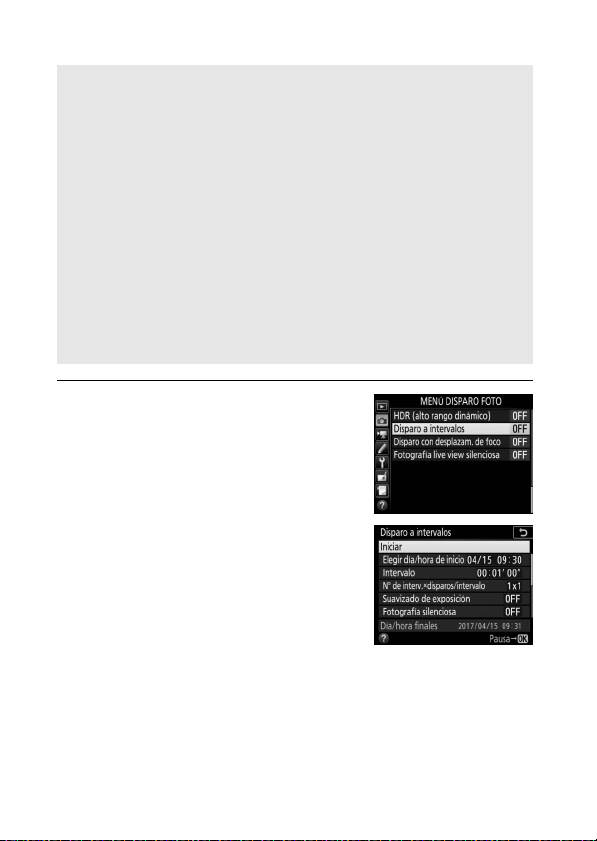
❚❚ Fotografía con disparo a intervalos
D Antes de disparar
Antes de comenzar la fotografía con disparo a intervalos, realice un disparo
de prueba con los ajustes actuales y revise los resultados en la pantalla. Una
vez configurados los ajustes a su gusto, cierre el obturador del ocular del
visor para evitar que la luz que penetre a través del visor interfiera con las
fotografías y la exposición.
Antes de seleccionar una hora de inicio, seleccione Zona horaria y fecha
en el menú configuración y asegúrese de que el reloj de la cámara esté
ajustado a la fecha y hora correctas (0 159).
Se recomienda el uso de un trípode. Monte la cámara sobre un trípode
antes de comenzar los disparos. Para asegurarse de que los disparos no
sean interrumpidos, compruebe que la batería de la cámara esté
completamente cargada. En caso de duda, cargue la batería antes de
utilizarla o utilice un adaptador de CA y el conector a la red eléctrica
(disponible por separado).
1 Seleccione Disparo a intervalos.
Marque Disparo a intervalos en el
menú de disparo de la foto y pulse 2
para visualizar los ajustes del
temporizador de intervalos.
72 Guía de menús

2 Configure los ajustes del temporizador de intervalos.
Seleccione una fecha y hora de inicio, el intervalo, el número de
tomas por intervalo y las opciones del suavizado de exposición,
fotografía silenciosa, prioridad al intervalo y carpeta de inicio.
• Para seleccionar una fecha y hora de inicio:
Marque Elegir día/hora de inicio
y pulse 2.
Para iniciar los disparos inmediatamente, seleccione Ahora.
Para iniciar los disparos en una fecha y hora determinadas,
seleccione Elegir día/hora, a continuación elija la fecha y hora
y pulse J.
• Para seleccio nar el intervalo entre tomas:
Marque Intervalo y pulse 2. Seleccione un intervalo (horas,
Marque una opción y pulse J.
minutos y segundos) y pulse J.
73Guía de menús

• Para seleccionar el número de tomas por intervalo:
Marque Nº de interv.×disparos/
intervalo y pulse 2.
Seleccione el número de intervalos
y el número de tomas en cada
intervalo y pulse J.
En el modo S (fotograma a fotograma), las fotografías de cada
intervalo serán capturadas con la velocidad seleccionada para
la configuración personalizada d1 (Velocidad disparo modo
CL; 0 120).
• Para activar o desactivar el suavizado de exposición:
Marque Suavizado de
exposición y pulse 2.
Marque una opción y pulse J.
• Para activar o desactivar la fotografía silenciosa:
Marque Fotografía silenciosa y
pulse 2.
Marque una opción y pulse J.
Si selecciona Activado, la única vez que oirá el ruido del
obturador o del espejo será cuando el espejo sea elevado o
descendido al inicio y al final de los disparos.
74 Guía de menús

• Para seleccionar una opción de prioridad al intervalo:
Marque Prioridad al intervalo y
pulse 2.
Marque una opción y pulse J.
Si selecciona Activado, la fotografía con disparo a intervalos
finalizará si la cámara no puede enfocar o si desactiva el
obturador.
• Selección de las opciones de la capeta de inicio:
Marque Carpeta de
almacenamiento inicial y pulse
2.
Marque las opciones y pulse 2
para seleccionar o eliminar la
selección. Pulse J para proceder.
75Guía de menús

3 Comience los disparos.
Marque Iniciar y pulse J. La primera
serie de disparos será realizada a la hora
de inicio especificada, o tras
aproximadamente 3 seg. si ha
seleccionado Ahora para Elegir día/
hora de inicio en el paso 2. Los disparos
continuarán en el intervalo seleccionado hasta que se hayan
realizado todos los disparos.
A Durante los disparos
Durante la fotografía con disparo a intervalos,
el icono Q parpadeará en el panel de control.
Inmediatamente antes de que comience el
siguiente intervalo de disparo, la pantalla de la
velocidad de obturación mostrará el número de
intervalos restantes, y la pantalla del diafragma mostrará el número de
tomas restantes en el intervalo actual. El resto del tiempo, podrá visualizar
el número de intervalos restantes y el número de tomas en cada intervalo
pulsando el disparador hasta la mitad (una vez liberado, la velocidad de
obturación y el diafragma serán visualizados hasta que el temporizador de
espera expire).
Mientras la fotografía con disparo a intervalos esté en curso, podrá
configurar ajustes, usar los menús y reproducir imágenes. La pantalla se
apagará automáticamente durante aproximadamente 4 segundos antes de
cada intervalo. Tenga en cuenta que cambiar los ajustes de la cámara
mientras el disparo a intervalos permanece activo podría ocasionar que el
disparo finalice.
A Modo de disparo
Sin importar el modo de disparo seleccionado, la cámara realizará el
número especificado de tomas en cada intervalo.
76 Guía de menús

❚❚ Hacer una pausa en la fotografía con disparo a intervalos
Podrá realizar una pausa entre los intervalos de la fotografía con
disparo a intervalos pulsando J o seleccionando Pausa en el menú
del temporizador de intervalos.
❚❚ Reanudación del disparo a intervalos
Para reanudar los disparos inmediatamente, seleccione Reiniciar.
Marque Reiniciar y
pulse J.
Para reanudar los disparos a una hora especificada:
Para Elegir día/hora de
inicio, marque Elegir
día/hora y pulse 2.
Elija una fecha y hora de
inicio y pulse J.
Marque Reiniciar y
pulse J.
❚❚ Finalización del disparo a intervalos
Para finalizar la fotografía con disparo a intervalos antes de capturar
todas las fotos, seleccione Desactivado en el menú del
temporizador de intervalos.
77Guía de menús

❚❚ Sin fotografía
No se tomarán fotografías en el intervalo seleccionado si el intervalo
actual finaliza antes de que la fotografía o fotografías del intervalo
anterior hayan sido capturadas, si la tarjeta de memoria se llena o si
AF-S es seleccionado y la cámara no es capaz de enfocar (tenga en
cuenta que la cámara enfoca antes de cada disparo). En el modo
autofoco, la cámara finalizará la fotografía con disparo a intervalos
(Activado seleccionado para Prioridad al intervalo) u omitirá el
siguiente intervalo (Desactivado seleccionando para Prioridad al
intervalo) si no toma ninguna fotografía trascurridos 8 segundos.
D Sin memoria
Si la tarjeta de memoria está llena, el disparo a intervalos permanecerá
activo pero no se realizará ninguna fotografía. Reanude los disparos (0 77)
tras borrar algunas imágenes o tras apagar la cámara e introducir otra
tarjeta de memoria.
A Horquillado
Configure los ajustes del horquillado antes de comenzar la fotografía con
disparo a intervalos. Si el horquillado de la exposición, flash o D-Lighting
activo está activado durante la fotografía con disparo a intervalos, la
cámara realizará el número de tomas del programa de horquillado en cada
intervalo, sin importar el número de tomas especificado en el menú del
temporizador de intervalos. Si el horquillado del balance de blancos está
activado durante la fotografía con disparo a intervalos, la cámara realizará
un disparo en cada intervalo y lo procesará para crear el número de copias
especificado en el programa de horquillado. Tenga en cuenta que el
horquillado no puede utilizarse durante la fotografía con disparo a
intervalos si Activado está seleccionado para Prioridad al intervalo.
78 Guía de menús

A Fotografía con disparo a intervalos
Seleccione un intervalo superior al tiempo necesario para realizar el
número de tomas seleccionado y, si está usando un flash, el tiempo
necesario para que el flash se cargue. Si el intervalo es demasiado corto, el
número de fotos realizadas podría ser inferior al total indicado en el paso 2
(el número de intervalos multiplicado por el número de tomas por
intervalo) o el flash podría dispararse con una potencia inferior a la
necesaria para la exposición completa. El destello del flash podría también
ser inferior al nivel deseado si realiza más de una toma por intervalo. La
fotografía con disparo a intervalos no puede combinarse con algunas de las
funciones de la cámara, como, por ejemplo, live view, la grabación de
videos, los vídeos time-lapse (0 90), las exposiciones prolongadas
(fotografía bulb o time), la exposición múltiple (0 62) y el desplazamiento
de foco (0 80). Además, la fotografía con disparo a intervalos no está
disponible si selecciona Grabar vídeos para la configuración personalizada
g1 (Asignación control personalizado) > Disparador (0 152). Tenga en
cuenta que ya que la velocidad de obturación, la velocidad de fotogramas
y el tiempo necesario para grabar las imágenes pueden variar de un
intervalo al siguiente, el tiempo entre el fin de un intervalo y el comienzo
del siguiente podría variar. Si no puede proceder con los disparos bajo los
ajustes actuales (por ejemplo, si ha seleccionado actualmente una
velocidad de obturación de A o % en el modo de exposición manual,
el intervalo es 0 o si la hora de inicio es inferior a un minuto), se visualizará
una advertencia en la pantalla.
El disparo a intervalos realizará una pausa al seleccionar E (disparador
automático) o si apaga y vuelve a encender la cámara (al apagar la cámara,
podrá sustituir las baterías y las tarjetas de memoria sin finalizar la
fotografía con disparo a intervalos). Hacer una pausa en los disparos no
afecta a los ajustes del temporizador de intervalos.
A Fotografía silenciosa
Seleccionar Activado para Fotografía silenciosa deshabilita algunas de
las funciones de la cámara, incluyendo:
• Sensibilidades ISO de Hi 0,3 a Hi 2 (0 49)
• Fotografía con flash (0 219)
• Modo retardo exposición (0 121)
• Reducción de parpadeo (0 60)
• Horquillado (0 61)
79Guía de menús

Disparo con desplazam. de foco
Botón G ➜ C menú de disparo de la foto
Durante el desplazamiento de foco, la cámara cambia
automáticamente el enfoque en una serie de fotografías. Esta
función se puede utilizar para tomar fotos que luego se combinarán
mediante el apilamiento de enfoque. Antes de usar el
desplazamiento de foco, gire el selector del modo de enfoque hacia
AF y seleccione un modo de disparo distinto de E.
Opción Descripción
Iniciar
Nº disparos Seleccione el número de tomas (máximo 300).
Amplitud de paso
de foco
Intervalo hasta
siguiente disparo
Suavizado de
exposición
Fotografía
silenciosa
Carpeta de
almacenamiento
inicial
Comience los disparos. Los disparos realizarán el número
de tomas seleccionado, cambiando la distancia de enfoque
por la cantidad seleccionada con cada disparo.
Seleccione cuánto cambiará la distancia de enfoque con
cada disparo.
Seleccione el intervalo entre tomas. Seleccione 00 para
tomar fotos a aproximadamente 5 fps (modos de disparo S,
CL,
CH y
MUP) o 3 fps (modos de disparo Q y
exposición correcta al usar un flash, seleccione un intervalo
suficientemente largo para permitir que el flash se cargue.
Seleccionar Activado permite que la cámara ajuste la
exposición de modo que coincida con la toma anterior en
los modos de exposición que no sean M (tenga en cuenta
que el suavizado de exposición solamente es efectivo en el
modo M si el control automático de la sensibilidad ISO está
activado). Cambiar enormemente el brillo del sujeto
durante los disparos podría causar variaciones aparentes
en la exposición y, en dicho caso, podría ser necesario
reducir el intervalo entre tomas.
Seleccione Activado para silenciar el obturador durante los
disparos.
Marque cualquiera de las siguientes opciones y pulse 2
para seleccionar o anular la selección:
• Carpeta nuev a: Se crea una carpeta nueva para cada nueva
secuencia.
• Restaurar numeración de archivos: La numeración de archivos
se restaura a 0001 cada vez que se crea una carpeta
nueva.
QC). Para asegurar la
80 Guía de menús

Fotografía live view silenciosa
Botón G ➜ C menú de disparo de la foto
Elimina los sonidos del obturador durante la fotografía live view.
Opción Descripción
Reduzca las vibraciones causadas por el obturador al
realizar disparos de paisajes y otros sujetos estáticos. Se
recomienda el uso de un trípode. La velocidad de
fotogramas máxima para el modo de disparo
Activado (Modo 1)
Activado (Modo 2)
Desactivados Fotografía live view silenciosa desactivada.
aproximadamente 6 fps. En el modo CL, el usuario puede
seleccionar las velocidades de grabación de 1–6 fps, sin
embargo, la velocidad máxima no excederá de
aproximadamente 3 fps, sin importar la opción
seleccionada. La sensibilidad ISO (0 49) puede ajustarse a
valores entre Lo 1 y 25600.
Las fotografías se pueden tomar a una velocidad mayor
que la obtenida al seleccionar Activado (Modo 1). En los
modos de disparo S, Q, E y MUP, se tomará una fotografía
cada vez que se pulse el disparador, mientras que en los
modos continuos, las fotos serán capturadas a
aproximadamente 15 fps (CL y QC) o 30 fps (CH) durante un
máximo de 3 segundos. La zona de imagen está fijada en
DX (24×16), el tamaño de la imagen en 3.600 × 2.400, y la
calidad de la imagen JPEG normal★.
CH es de
81Guía de menús

1 El menú de disparo del vídeo: Opciones de
disparo del vídeo
Para visualizar el menú de disparo del vídeo, pulse G y seleccione
la ficha 1 (menú de disparo del vídeo).
Botón G
Opción
Restaurar menú disparo vídeo 83
Nombre de archivo 83
Destino 83
Zona de imagen 83
Tam. fotog./veloc. fotog. 84
Calidad de los vídeos 85
Tipo de archivo de vídeo 85
Ajustes de sensibilidad ISO 85
Balance de blancos 86
Fijar Picture Control 86
0
Gestionar Picture Control 86
D-Lighting activo 86
RR ISO alta 87
Reducción de parpadeo 87
Sensibilidad del micrófono 88
Atenuador 88
Respuesta de frecuencia 89
Reducción ruido viento 89
VR electrónica 89
Vídeo time-lapse 90
A Consulte también
Para más detalles sobre los predeterminados del menú, consulte
“Predeterminados del menú de disparo del vídeo” (0 12).
Opción
0
82 Guía de menús

Restaurar menú disparo vídeo
Botón G ➜ 1 menú de disparo del vídeo
Marque Sí y pulse J para restaurar las opciones del menú de
disparo del vídeo a sus valores predeterminados (0 12).
Nombre de archivo
Botón G ➜ 1 menú de disparo del vídeo
Seleccione el prefijo de 3 letras utilizado para dar nombre a los
archivos de imagen en los cuales se almacenan los vídeos. El prefijo
predeterminado es “DSC” (0 38).
Destino
Botón G ➜ 1 menú de disparo del vídeo
Seleccione la ranura en la que se grabarán
los vídeos. El menú indica el tiempo
disponible en cada tarjeta; la grabación
finaliza automáticamente cuando se agote
el tiempo.
Zona de imagen
Botón G ➜ 1 menú de disparo del vídeo
Seleccione la zona de imagen para los vídeos.
❚❚ Recorte DX automático
Si selecciona Activado, los vídeos filmados usando un objetivo DX
se grabarán automáticamente usando la zona de imagen DX
(formato de vídeo de base DX).
83Guía de menús

Tam. fotog./veloc. fotog.
Botón G ➜ 1 menú de disparo del vídeo
Seleccione el tamaño de fotograma de los vídeos (en píxeles) y la
velocidad de fotogramas.
Velocidad de bits máxima
1
Opción
3.840 × 2.160 (4K UHD);
r
s
t
y/y
z/z
1/1
2/2
3/3
4/4
5/5
A
B
C
1 La velocidad de fotogramas real es 29,97 fps para los valores listados como 30p, 23,976 fps para los
valores listados como 24p y 59,94 fps para los valores listados como 60p.
2 Al seleccionar esta opción, la calidad de los vídeos se fija en “alta”.
3 Cada vídeo se grabará en un máximo de 8 archivos de hasta 4 GB cada uno. El número de archivos y su
duración varían en conformidad con las opciones seleccionadas para Tam. fotog./veloc.
fotog. y Calidad de los vídeos.
4 Los vídeos grabados a 4 o 5 veces la velocidad nominal son reproducidos a la velocidad nominal para
lograr un efecto de cámara lenta (por ejemplo, los vídeos grabados a 1.920 × 1.080; 30p ×4
(cám. lenta) se graban a 120 fps y se reproducen a 30 fps). La calidad de los vídeos se fija en
“normal” y la zona de imagen en DX.
2
30p
3.840 × 2.160 (4K UHD);
2
25p
3.840 × 2.160 (4K UHD);
2
24p
1.920 × 1.080; 60p
1.920 × 1.080; 50p
1.920 × 1.080; 30p
1.920 × 1.080; 25p
1.920 × 1.080; 24p
1.280 × 720; 60p
1.280 × 720; 50p
1.920 × 1.080; 30p ×4
(cám. lenta)
1.920 × 1.080; 25p ×4
(cám. lenta)
1.920 × 1.080; 24p ×5
(cám. lenta)
4
4
4
(Mbps) (★ calidad alta/
normal) Duración máxima
144
48/24
24/12
Grabación: 3 min.
36
Grabación: 3 min.
29
29 min. 59 seg.
Reproducción:
12 min.
Reproducción:
15 min.
3
84 Guía de menús

Calidad de los vídeos
Botón G ➜ 1 menú de disparo del vídeo
Seleccione entre Calidad alta y Normal.
Tipo de archivo de vídeo
Botón G ➜ 1 menú de disparo del vídeo
Seleccione el formato de archivo de los vídeos entre MOV y MP4.
Ajustes de sensibilidad ISO
Botón G ➜ 1 menú de disparo del vídeo
Configure los siguientes ajustes de
sensibilidad ISO.
• Sensibilidad máxima: Seleccione el límite
superior del control automático de la
sensibilidad ISO entre ISO 200 y Hi 2. El
control automático de la sensibilidad ISO
se utiliza en los modos de exposición P, S y
A y cuando Activado es seleccionado para Control auto. ISO
(modo M) en el modo de exposición M.
• Control auto. ISO (modo M): Seleccione Activado para controlar
automáticamente la sensibilidad ISO en el modo de exposición M,
Desactivado para usar el valor seleccionado para Sensibilidad
ISO (modo M).
• Sensibilidad ISO (modo M): Seleccione la sensibilidad ISO para el modo
de exposición M entre ISO 64 y Hi 2. El control automático de la
sensibilidad ISO se utiliza en otros modos de exposición.
A Control automático de la sensibilidad ISO
A sensibilidades ISO altas la cámara podría tener ciertos problemas al
enfocar y podría aumentar el ruido (píxeles luminosos aleatorios, niebla o
líneas). Para evitar que esto suceda, elija un valor inferior para Ajustes de
sensibilidad ISO > Sensibilidad máxima.
85Guía de menús

Balance de blancos
Botón G ➜ 1 menú de disparo del vídeo
Seleccione el balance de blancos para los
vídeos (0 50). Seleccione Igual que
ajustes de foto para usar la opción
actualmente seleccionada para las fotos.
Fijar Picture Control
Botón G ➜ 1 menú de disparo del vídeo
Seleccione un Picture Control para los
vídeos (0 52). Seleccione Igual que
ajustes de foto para usar la opción
actualmente seleccionada para las fotos.
Gestionar Picture Control
Botón G ➜ 1 menú de disparo del vídeo
Cree Picture Control personalizados (0 53).
D-Lighting activo
Botón G ➜ 1 menú de disparo del vídeo
Conserva los detalles en las altas luces y
sombras, creando vídeos con un contraste
natural. Seleccione Igual que ajustes de
foto para usar la opción actualmente
seleccionada para las fotos (0 56).
86 Guía de menús

RR ISO alta
Botón G ➜ 1 menú de disparo del vídeo
Reduce el “ruido” (pixeles luminosos aleatorios) en los vídeos
grabados a sensibilidades ISO altas (0 57).
Reducción de parpadeo
Botón G ➜ 1 menú de disparo del vídeo
Reduzca el parpadeo y la aparición de bandas al disparar bajo
iluminación fluorescente o de vapor de mercurio durante live view o
la grabación de vídeo. Seleccione Automática para permitir que la
cámara seleccione automáticamente la frecuencia correcta o
empareje manualmente la frecuencia con la del suministro de
alimentación de corriente alterna local.
D Reducción de parpadeo del menú de disparo del vídeo
Si
Automática
frecuencia del suministro de alimentación local, pruebe las opciones 50 y
60 Hz y elija aquella que produzca los mejores resultados. La reducción de
parpadeo podría no producir los resultados deseados si el sujeto es muy
brillante, en tal caso debe intentar seleccionar un diafragma menor
(número f más alto). Para evitar el parpadeo, seleccione el modo M y elija una
velocidad de obturación adaptada a la frecuencia del suministro de
alimentación local:
1
o
/
25
no produce los resultados deseados y si no está seguro de la
1
1
/
60
seg. o
1
/
30
seg. para 60 Hz;
/
125
seg.,
seg. para 50 Hz.
1
1
/
100
seg.,
/
50
seg.
87Guía de menús

Sensibilidad del micrófono
Botón G ➜ 1 menú de disparo del vídeo
Active o desactive el micrófono integrado o
el micrófono externo (0 266) o ajuste la
sensibilidad del micrófono. Seleccione
Sensibilidad automática para ajustar
automáticamente la sensibilidad,
Micrófono desactivado para desactivar la
grabación del sonido; para seleccionar la
sensibilidad del micrófono manualmente, seleccione Sensibilidad
manual y seleccione una sensibilidad.
A El icono 2
2 será visualizado en la reproducción de vídeo
y a pantalla completa si el vídeo fue grabado sin
sonido.
Atenuador
Botón G ➜ 1 menú de disparo del vídeo
Seleccione Activar para reducir la ganancia del micrófono y evitar la
distorsión del audio al grabar vídeos en entornos ruidosos.
88 Guía de menús

Respuesta de frecuencia
Botón G ➜ 1 menú de disparo del vídeo
Si S Rango amplio es seleccionado, el micrófono integrado y el
micrófono externo (0 260) responderán a una amplia gama de
frecuencias, desde música hasta el ajetreado ruido de una calle. Elija
T Rango de voz para destacar las voces humanas.
Reducción ruido viento
Botón G ➜ 1 menú de disparo del vídeo
Seleccione Activada para activar el filtro low-cut del micrófono
integrado (los micrófonos estéreo opcionales no se verán
afectados), reduciendo el ruido producido por el viento al soplar
sobre el micrófono (tenga en cuenta que otros sonidos podrían
verse igualmente afectados). La reducción de ruido viento de los
micrófonos estéreo opcionales compatibles con esta función puede
activarse o desactivarse utilizando los controles del micrófono.
VR electrónica
Botón G ➜ 1 menú de disparo del vídeo
Seleccione si desea o no activar la reducción de la vibración
electrónica en el modo de vídeo.
89Guía de menús

Vídeo time-lapse
Botón G ➜ 1 menú de disparo del vídeo
La cámara realiza fotos automáticamente en los intervalos
seleccionados para crear un vídeo time-lapse mudo.
Opción Descripción
Inicie la grabación time-lapse. Los disparos comienzan
Iniciar
Intervalo Seleccione el intervalo entre tomas en minutos y segundos.
Tiempo de
disparos
Suavizado de
exposición
Fotografía
silenciosa
Zona de imagen
Tam. fotog./
veloc. fotog.
transcurridos aproximadamente 3 seg. y continúan en el
intervalo seleccionado durante el tiempo de disparo
seleccionado.
Seleccione el tiempo de disparos (horas y minutos).
Seleccionar Activado suaviza los cambios abruptos en la
exposición en los modos de exposición que no sean M (tenga
en cuenta que el suavizado de la exposición solamente se
activa en el modo M si el control automático de la sensibilidad
ISO está activado). Cambiar enormemente el brillo del sujeto
durante los disparos podría causar variaciones aparentes en
la exposición y, en dicho caso, podría ser necesario reducir el
intervalo entre tomas.
Seleccione Activado para silenciar el obturador durante los
disparos.
Seleccione una zona de imagen para la grabación time-lapse.
Las opciones son las del elemento Zona de imagen del
menú de disparo del vídeo (0 83).
Elija el tamaño de fotograma y la velocidad de fotogramas
para el vídeo final. Las opciones son las del elemento Tam.
fotog./veloc. fotog. del menú de disparo del vídeo (0 84).
90 Guía de menús

Opción Descripción
Seleccione si la cámara dará prioridad al tiempo de
exposición o a la sincronización del intervalo en los modos de
exposición P y A. Seleccione Activado para asegurarse de que
los fotogramas se capturan en el intervalo seleccionado,
Desactivado para asegurarse de que los fotogramas estén
expuestos correctamente. Si selecciona Activado, asegúrese
Prioridad al
intervalo
de que la Velocidad obturación mín. seleccionada para
Ajustes de sensibilidad ISO (0 49) > Control auto.
sensibil. ISO en el menú de disparo de la fo to sea más rápida
que el intervalo. También debe enfocar con el enfoque
manual o, si está usando autofoco, seleccione Disparo para
la configuración personalizada a1 (Selección de prioridad
AF-C, 0 105) o la configuración personalizada a2 (Selección
de prioridad AF-S, 0 106) en conformidad con la selección
de AF-C o AF-S.
91Guía de menús

❚❚ Grabación de vídeos time-lapse
A Antes de filmar
Antes de comenzar a filmar un vídeo time-lapse, realice un disparo de
prueba con los ajustes actuales y revise los resultados en la pantalla. Los
vídeos time-lapse se filman usando el recorte de vídeo; para comprobar la
composición, pulse el botón W (M) en la pantalla Vídeo time-lapse (para
regresar a la pantalla Vídeo time-lapse, vuelva a pulsar el botón W/M).
Para lograr una coloración consistente, seleccione un ajuste de balance de
blancos (0 86) distinto de automático v (automática) o D (luz natural
automática).
Se recomienda el uso de un trípode. Monte la cámara sobre un trípode
antes de comenzar los disparos. Para asegurarse de que los disparos no
sean interrumpidos, utilice un adaptador de CA y un conector a la red
eléctrica opcionales o una batería completamente cargada. Para evitar que
la luz incida a través del visor interfiriendo con las fotografías y la
exposición, cierre el obturador del ocular del visor.
1 Seleccione Vídeo time-lapse.
Marque Vídeo time-lapse en el menú
disparo vídeo y pulse 2 para visualizar
los ajustes de vídeo time-lapse.
92 Guía de menús

2 Configure los ajustes de vídeo time-lapse.
Configure los ajustes de vídeo time-lapse tal y como se describe
a continuación.
• Para seleccio nar el intervalo entre los fotogramas:
Marque Intervalo y pulse 2. Seleccione un intervalo superior a
la velocidad de obturación más
lenta esperada (minutos y
segundos) y pulse J.
• Para seleccionar el tiempo de disparos total:
Marque Tiempo de disparos y
pulse 2.
Seleccione el tiempo de disparos
(hasta 7 horas y 59 minutos) y
pulse J.
93Guía de menús

• Para activar o desactivar el suavizado de exposición:
Marque Suavizado de
exposición y pulse 2.
Marque una opción y pulse J.
• Para activar o desactivar la fotografía silenciosa:
Marque Fotografía silenciosa y
pulse 2.
Marque una opción y pulse J.
Si selecciona Activado, la única vez que oirá el ruido del
obturador o del espejo será cuando el espejo sea elevado o
descendido al inicio y al final de los disparos.
• P ara seleccionar la zona de imagen:
Marque Zona de imagen y
pulse 2.
Marque una opción y pulse J.
94 Guía de menús

• Para seleccionar el tamaño del fotograma y la velocidad de fotogramas:
Marque Tam. fotog./veloc.
fotog. y pulse 2.
• Para seleccionar una opción de prioridad al intervalo:
Marque Prioridad al intervalo y
pulse 2.
Si selecciona Activado, la grabación time-lapse finalizará si la
cámara no puede enfocar o si desactiva el obturador.
Marque una opción y pulse J.
Marque una opción y pulse J.
3 Comience los disparos.
Marque Iniciar y pulse J. Los disparos
comenzarán transcurridos 3 seg. La
cámara toma las fotografías en el
intervalo seleccionado para el tiempo
de disparos elegido. Una vez finalizado,
los vídeos time-lapse se grabarán en la
tarjeta de memoria seleccionada para Destino en el menú
disparo vídeo (0 83).
95Guía de menús

D Fotografía silenciosa
Seleccionar Activado para Fotografía silenciosa deshabilita algunas de
las funciones de la cámara, incluyendo:
• Sensibilidades ISO de Hi 0,3 a Hi 2 (0 85)
• Fotografía con flash (0 219)
• Modo retardo exposición (0 121)
• Reducción de ruido de exposición prolongada (0 57)
• Reducción de parpadeo (0 60)
A Cálculo de la duración del vídeo final
El número total de fotogramas en el vídeo final puede calcularse dividiendo
el tiempo de disparos entre el intervalo y luego redondeándolo. La
duración del vídeo final puede calcularse dividiendo el número de tomas
entre la velocidad de fotogramas seleccionada para Tam. fotog./veloc.
fotog. (0 84). Un vídeo de 48 fotogramas grabado a 1.920 × 1.080; 24p,
por ejemplo, tendrá una duración aproximada de 2 segundos. La duración
máxima de los vídeos time-lapse es de 20 minutos.
Tamaño de fotograma/velocidad de fotograma
Indicador de la tarjeta de memoria Duración grabada/duración
máxima
96 Guía de menús

❚❚ Finalización de los disparos
Para finalizar los disparos antes de capturar todas las fotos, marque
Desactivado en el menú de vídeo time-lapse y pulse J, o pulse J
entre los fotogramas. Se creará un vídeo con los fotogramas
grabados hasta el momento en el que finalizaron los disparos.
Tenga en cuenta que el disparo finalizará y no se grabará ningún
vídeo si la fuente de alimentación es extraída o desconectada o si la
tarjeta de memoria de destino ha sido extraída.
❚❚ Sin fotografía
La cámara finalizará la grabación time-lapse (Activado seleccionado
para Prioridad al intervalo) u omitirá el siguiente fotograma
(Desactivado seleccionado para Prioridad al intervalo) si no es
capaz de enfocar con el autofoco (tenga en cuenta que la cámara
enfoca con cada disparo).
D Vídeos time-lapse
Los vídeos time-lapse no pueden combinarse con algunas de las funciones
de la cámara, incluyendo live view, grabación de vídeos, exposiciones
prolongadas (fotografía bulb o time), disparador automático, horquillado
(0 61), HDR (alto rango dinámico; 0 69), exposiciones múltiples (0 62),
fotografía con disparo a intervalo (0 70) y desplazamiento de foco (0 80).
Tenga en cuenta que debido a que la velocidad de obturación y el tiempo
necesario para grabar la imagen en la tarjeta de memoria pueden variar de
toma a toma, el intervalo entre la grabación de una toma y el inicio de la
siguiente puede diferir. Los disparos no comenzarán si el vídeo time-lapse
no puede grabarse bajo los ajustes actuales (por ejemplo, si la tarjeta de
memoria está llena, el intervalo o el tiempo de disparos es cero o si el
intervalo es superior al tiempo de disparos).
Los disparos podrían finalizar al usar los controles de la cámara o al
modificar los ajustes o conectar un cable HDMI. Se creará un vídeo con los
fotogramas grabados hasta el momento en el que finalizaron los disparos.
Para finalizar los disparos y grabar una fotografía, pulse el disparador hasta
el fondo.
97Guía de menús

A Durante los disparos
Durante los disparos, Q parpadeará y el
indicador de grabación time-lapse será
visualizado en el panel de control. El tiempo
restante (en horas y minutos) aparecerá en la
pantalla de la velocidad de obturación
inmediatamente antes de grabar cada fotograma. El resto de veces, el
tiempo restante puede visualizarse pulsando el disparador hasta la mitad.
Sin importar la opción seleccionada para la configuración personalizada c2
(Temporizador de espera, 0 118), el temporizador de espera no se
desactivará durante los disparos.
Para visualizar los ajustes actuales del vídeo
time-lapse o para finalizar el disparo (0 97),
pulse el botón G entre tomas. Los datos
mostrados en el menú de vídeo time-lapse
mientras los disparos están en progreso
incluyen el suavizado de exposición, el
intervalo y tiempo restante. Estos ajustes no
pueden modificarse durante el progreso del
disparo, ni tampoco podrán reproducirse imágenes o configurar otros
ajustes de menú.
A Revisión de imagen
El botón K no podrá utilizarse para visualizar imágenes si los disparos
están en curso, aunque el fotograma actual será visualizado durante unos
segundos tras cada disparo si ha seleccionado Activada para Revisión de
imagen en el menú reproducción (0 27). No se podrá realizar ninguna otra
operación de reproducción durante la visualización del fotograma.
A Consulte también
Para obtener más información sobre el pitido que suena al completar los
disparos, consulte B > Opciones de pitido (0 177).
98 Guía de menús

A Configuraciones personalizadas: Ajustes de
Grupos de configuración
personalizada
Menú principal
Banco de configuración personalizada
(0 103)
precisión de la cámara
Para visualizar el menú de configuraciones personalizadas, pulse G
y seleccione la ficha
Botón G
Las configuraciones personalizadas se utilizan para personalizar los ajustes
de la cámara de manera que se adecúen a las preferencias individuales.
A
(menú de configuraciones personalizadas).
99Guía de menús

Se encuentran disponibles las siguientes configuraciones
personalizadas:
Configuración personalizada
Banco config. personalizada 103
a Autofoco
a1 Selección de prioridad AF-C 105
a2 Selección de prioridad AF-S 106
a3 Seguim. enfoque c/Lock-On 107
a4 Detec. rostros seguimiento 3D 108
a5 Área vigilancia seguimiento 3D 108
a6 Número puntos enfoque 108
a7 Almacenamiento por orientación 109
a8 Activación AF 110
a9 Limitar selec.modo zona AF 111
a10 Restric.modo de autofoco 111
a11 Avanzar puntos enfoque 112
a12 Opciones de punto de enfoque 113
a13 Anillo enfoque manual modo AF
b Medición/exposición
b1 Valor paso sensibilidad ISO 115
b2 Pasos EV para control expos. 115
b3 V. incr. comp. expos./flash 115
b4 Compens. de exposición fácil 116
b5 Medición matricial 117
b6 Zona ponderada central 117
b7 Ajuste prec. exposic. óptima 117
*
0
114
100 Guía de menús
